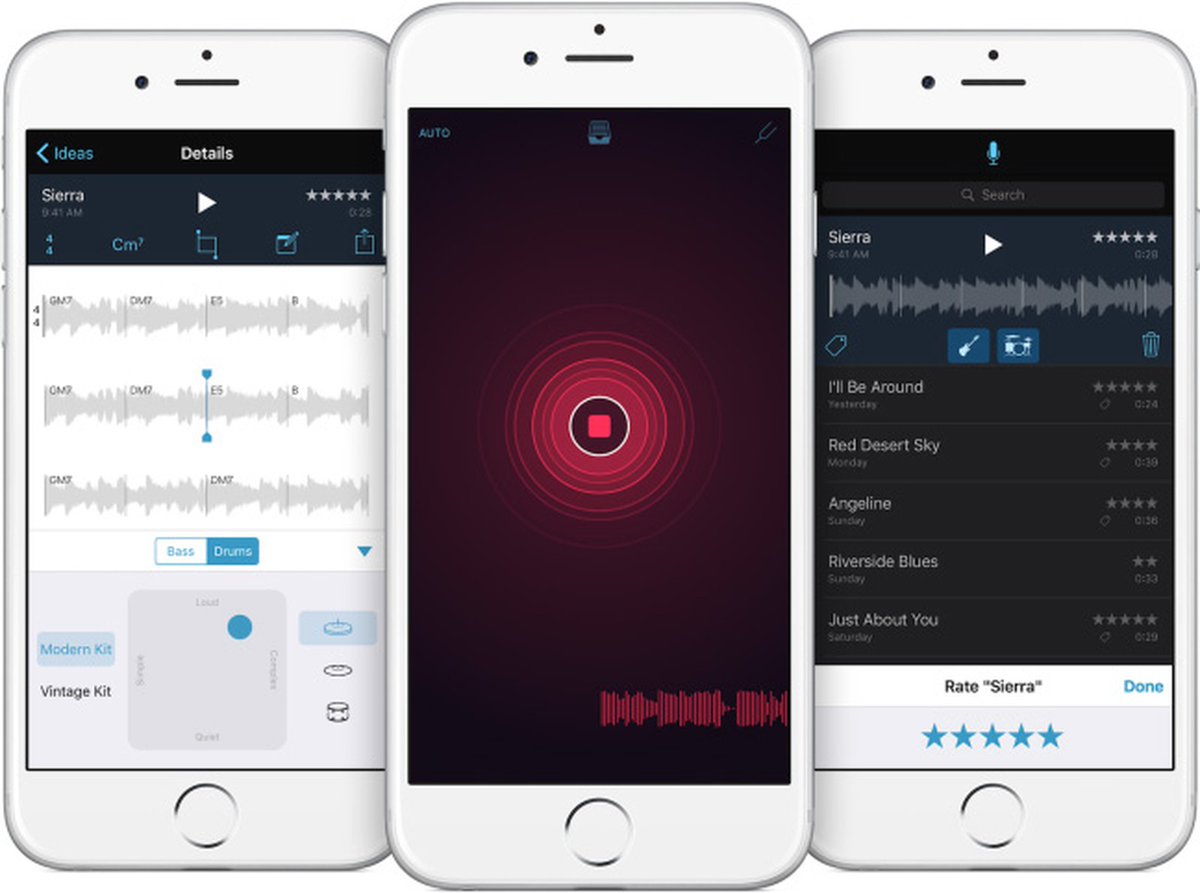Как изменить приложение Music по умолчанию на iPhone в iOS 14.5
Первая бета-версия iOS 14.5 для публики и разработчиков преподнесла несколько новых сюрпризов. Один из них предназначен в основном для любителей музыки, позволяя им установить Spotify в качестве музыкального приложения по умолчанию на своем iPhone. Это происходит после успешного выпуска и широкого принятия изменений браузера и почтового приложения по умолчанию. В этой статье я расскажу, как изменить музыкальное приложение по умолчанию на iPhone. Давайте посмотрим.
Как установить Spotify в качестве музыкального приложения по умолчанию в iOS 14.5
- Попросите Siri воспроизвести вашу песню / альбом / исполнителя. Например, Привет, Siri, Play Boyzone.
- На главном экране появится всплывающее окно с параметрами музыкального приложения.
- Выберите предпочтительное приложение. Я выбрал Spotify. Подтвердите, нажав «Да», когда будет предложено, и наслаждайтесь музыкой.
Однако, поскольку эта функция есть в бета-версии.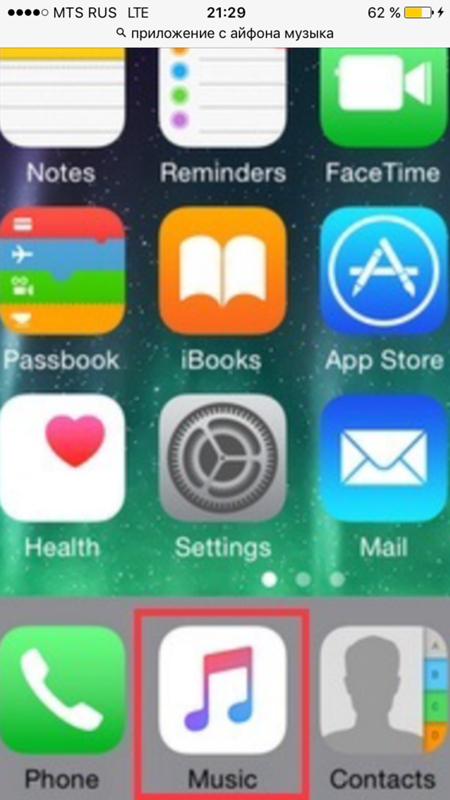
Некоторые сообщили о проблемах, другие поделились впечатлениями от Reddit. Я хочу здесь выделить некоторые из них. Давай начнем;
- SlendyTheMan говорит: «Когда просят воспроизвести песню в CarPlay, он также спрашивает, какое приложение использовать сейчас».
- maxrdl говорит, «У меня есть музыкальное приложение с парой песен и приложение Spotify. Я попросил Siri сыграть исполнителя, не указав Spotify, и он сказал мне, что ему потребуется доступ к моей учетной записи Spotify, и спросил, разрешил ли я ему доступ к нему, Я ответил утвердительно, и песня заиграла. Теперь каждая команда управляет Spotify, даже если не упомянута. Отличный ход. “
- mvbalan говорит, «Вау, хорошая находка, ОП! Кажется, он наполовину готов, поскольку когда я пытаюсь воспроизвести определенного исполнителя, песню, плейлист или альбом, по умолчанию используется то, что я выбрал в меню выбора, но когда я говорю, например, «включи музыку», по умолчанию используется Apple Музыка.
 ”
” - epmuscle говорит, «Это кажется довольно глючным. Я попробовал это, и у меня не появилось всплывающего окна. Он просто идет прямо в Apple Music. Глядя на ваши скриншоты, вы сказали, чтобы он играл в спальне; потом он играл на ваших AirPods Pro? »
И другие…
Несколько предложений музыкального приложения
Признавая появление этой новой функции, я хотел бы предложить некоторые из лучших музыкальных приложений, в том числе; YTM, Spotify, Deezer, Pandora и т. Д. Перейдите по ссылке, добавленной ранее, чтобы узнать больше об их функциях.
Вы изменили музыкальное приложение по умолчанию на своем iPhone?
Считая это бета-версией, будьте готовы столкнуться с ошибками. Я предлагаю вам поделиться своими отзывами и ожиданиями, чтобы получить лучшую его версию. Хотя я уверен, что эта функция понравится любителям музыки, дайте мне знать, что вы думаете об этом. Каким вы видите этот финальный релиз? Поделитесь своими мыслями в разделе комментариев.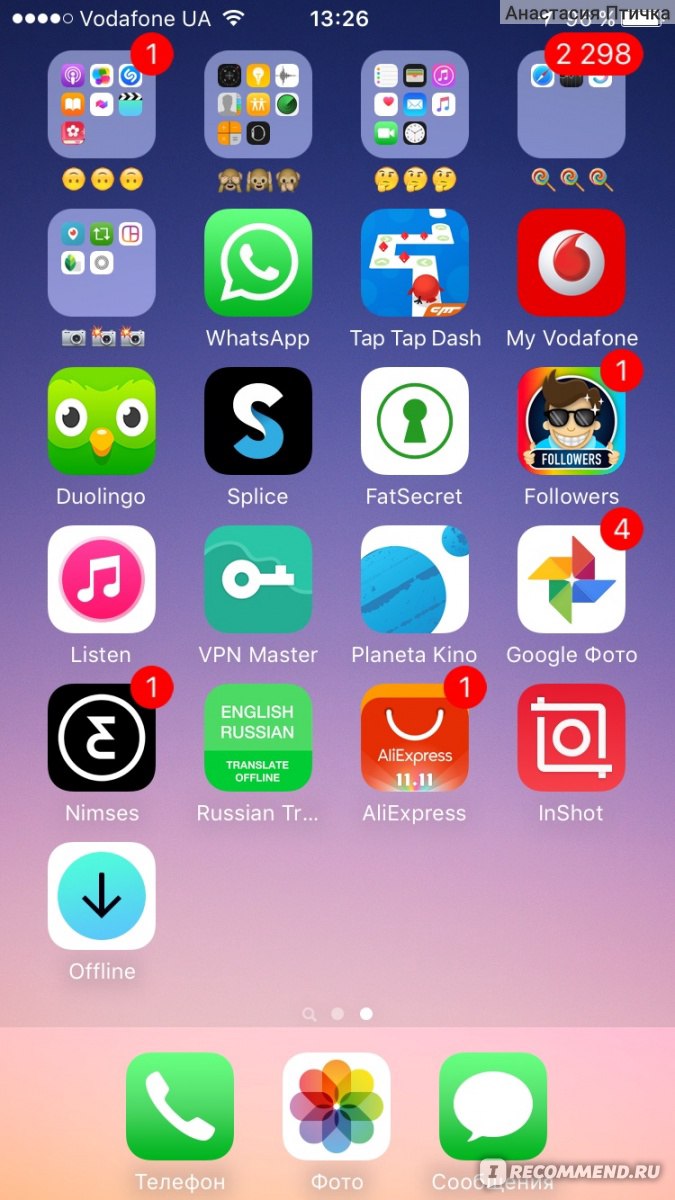
Прочитайте больше:
Как отключить Apple Music и Connect на iPhone, iPad и iPod touch
В июне Apple выпустила новое приложение Apple Music, предлагающее неограниченный доступ к музыке за фиксированную ежемесячную плату. Частью нового приложения стала радиостанция Beats 1 и соцсеть Connect, напоминающая провальный проект Ping. Connect позволяет следить за творчеством любимых исполнителей.
Приложение Apple Music, входящее в состав платформы iOS 8.4, включает в себя три компонента: неограниченный доступ к музыкальной библиотеке Apple, стриминговый музыкальный сервис и соцсеть для исполнителей. Первый и второй доступны для пользователей, указавших в настройках действующие платежные реквизиты. Соцсетью Connect могут пользоваться все желающие: сервис позволяет исполнителям делиться контентом со слушателями.
Хотя Apple принудительно включила новые службы в стандартное iOS-приложение Музыка, у пользователей есть возможность отказаться от них. Далее в нашем руководстве о том, как убрать Apple Music и Connect с мобильных устройств от компании Apple.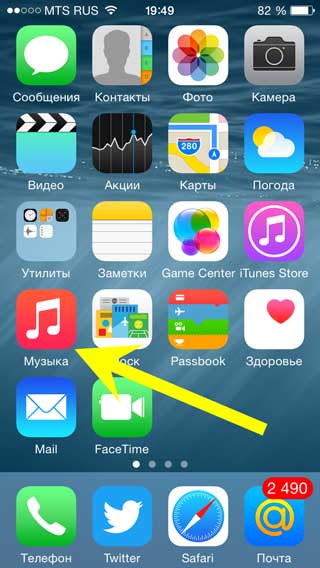
Как отключить Apple Music в iOS 8.4:
Шаг 1: Откройте Настройки iPhone, iPad и iPod touch.
Шаг 2: Перейдите в раздел Музыка.
Шаг 3: Переведите тумблер напротив Apple Music в положение «Выключено».
Отключение Apple Music не приведет к удалению загруженные для оффлайнового прослушивания треков. При условии активной Медиатеки iCloud.
Как отключить Apple Music Connect в iOS 8.4:
Шаг 1: Откройте раздел Настройки –> Основные –> Ограничения.
Шаг 2: Укажите пароль для доступа к разделу.
Шаг 3: Нажмите кнопку «Включить Ограничения» и снова введите пароль.
Шаг 4: Пролистайте вниз и выключите тумблер «Подключение к Apple Music Connect».
После данных манипуляций в приложении Music останется всего три вкладки «Моя музыка», «Плейлисты» и «Радио». Функция поиска будет работать для локальной музыки, а также музыки в Радио iTunes.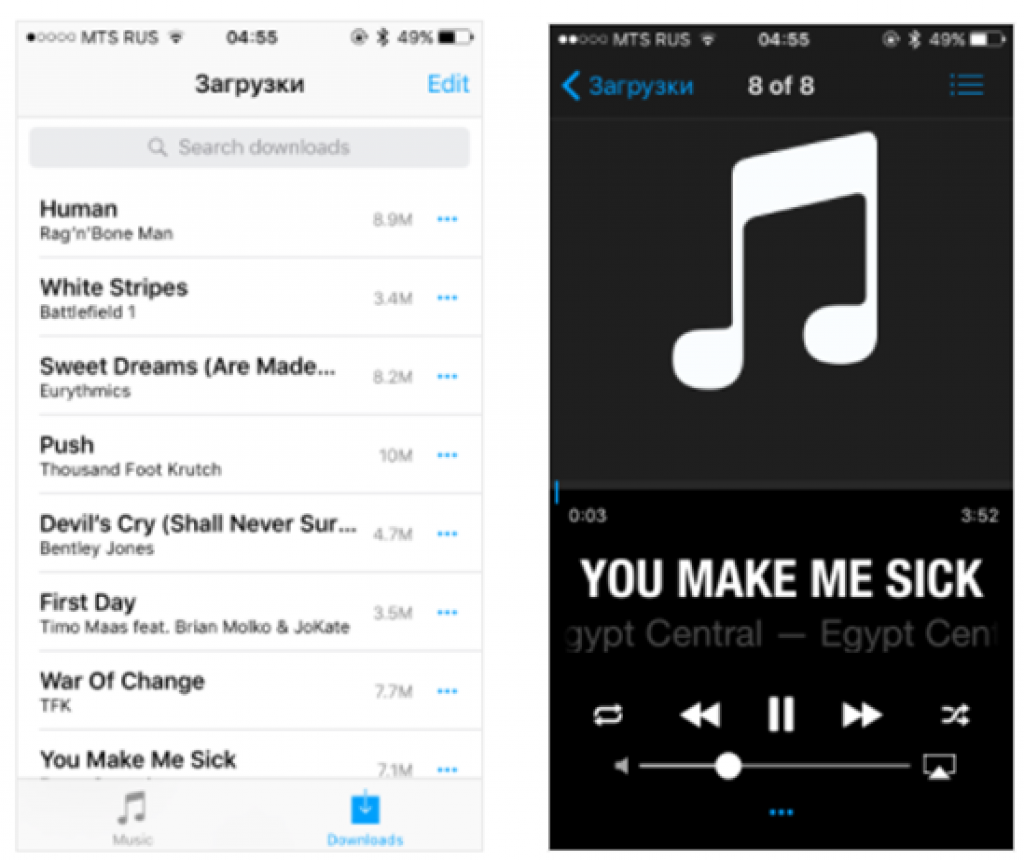
Как загрузить всю музыкальную библиотеку на iPhone и iPad
Несмотря на то, что Apple предложила пользователям сервис для прослушивания музыки и радио, иногда появляется желание вернуться к своей медиа-библиотеке на компьютере и прослушать ее во время поездки на iPhone, или iPad.
Чтобы не возвращаться к старому приему, не искать кабель и не подключать iOS-гаджет к компьютеру, синхронизируя библиотеку через iTunes, предлагаем несколько простых способов загрузки музыки через Apple Music и медиа-библиотеку iCloud.
Чтобы загрузить всю медиа-библиотеку для оффлайн-прослушивания, используя предложенные нами способы, вы должны оформить подписку на Apple Music и активировать медиа-библиотеку iCloud.
Загрузка по одному треку из Apple Music
Самой простой, но наиболее затратной по времени и силам, является загрузка песен напрямую из Apple Music по одному треку за раз. Этот способ может подойти только тем, у кого очень мало музыки в Apple Music, или когда хочется загрузить новую понравившуюся композицию. В противном случае, библиотеку, в которой несколько сотен, или тысяч треков, никто по одной песне не переносит.
Этот способ может подойти только тем, у кого очень мало музыки в Apple Music, или когда хочется загрузить новую понравившуюся композицию. В противном случае, библиотеку, в которой несколько сотен, или тысяч треков, никто по одной песне не переносит.
Конечно, будь в Apple Music одна большая кнопка для загрузки всей библиотеки, было бы куда проще. Однако, пока Apple не реализовала такую возможность, предлагаем более простой способ.
Загрузка всей музыкальной коллекции при помощи медиа-библиотеки iCloud
Этот способ хорош тем, что при помощи медиа-библиотеки iCloud создается «умный» плейлист, который обновляется каждый раз, когда вы добавляете новый трек в библиотеку.
Для того, чтобы настроить загрузку всей коллекции музыки на iPhone и iPad, потребуется проделать всего несколько несложных манипуляций: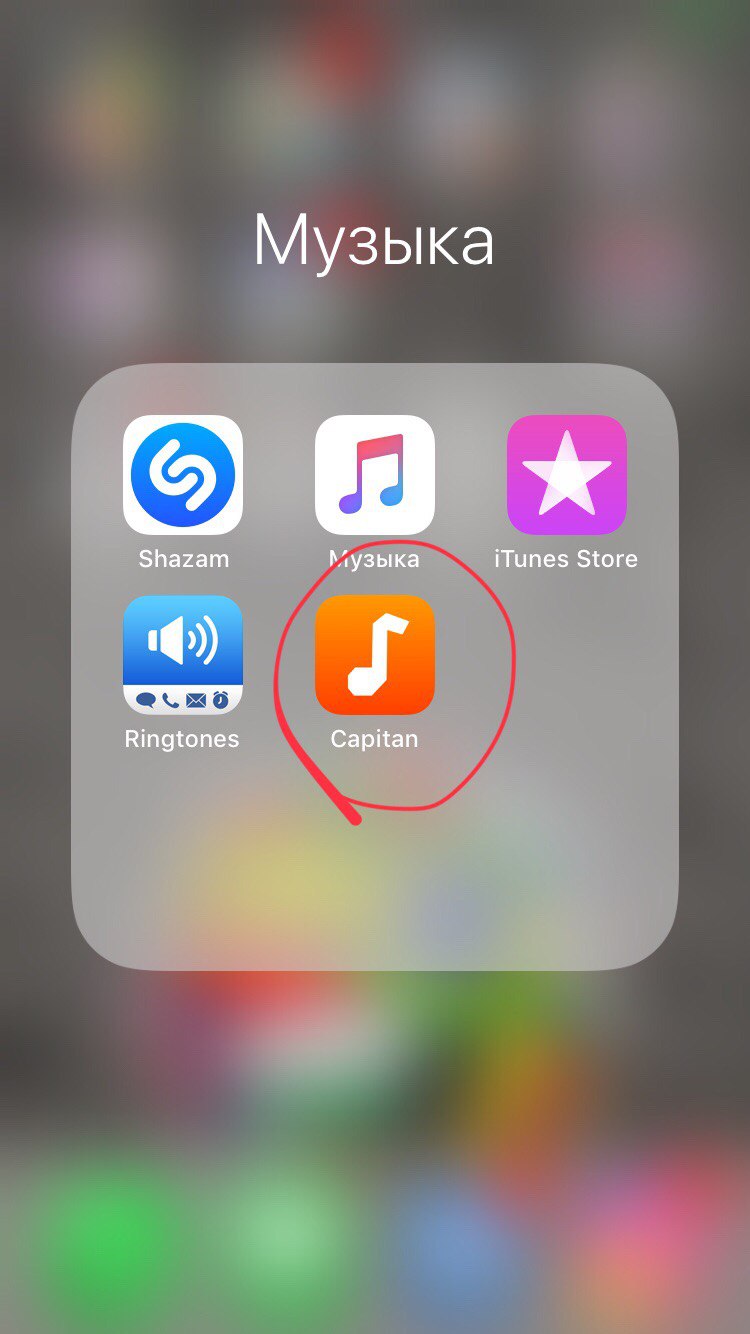
В панели управления вызываем контекстное меню на пункте «Музыкальные плейлисты» и нажимаем «Новый смарт-плейлист…».
В новом диалоговом окне можно будет задать разные правила формирования списка, указав максимальный размер плейлиста, или количество треков.
В этом же окне нужно обязательно установить одно правило, согласно которому в плейлист добавятся все треки, длиной более 1 секунды. Для этого в списке правил нужно выбрать «Длительность», «больше» и вручную вписать в третью строчку «00:01».
Все остальные условия формирования списка можно выбирать на свой вкус.
Чтобы завершить формирование плейлиста, нажимаем «ОК».
После этого в iTunes откроется созданный плейлист, которому можно присвоить любое название.
Далее открываем приложение Музыка на iPhonе или iPad, заходим во вкладку «Библиотека» и выбираем «Плейлисты».
Если у вас была активирована медиа-библиотека iCloud, то новый плейлист появится в списке автоматически. Рядом с названием плейлиста появится значок загрузки из облака, нажав на который можно загрузить на устройство всю медиа-библиотеку.
Рядом с названием плейлиста появится значок загрузки из облака, нажав на который можно загрузить на устройство всю медиа-библиотеку.
Здесь нужно учесть, что чем больше песен будет добавлено в плейлист, тем дольше будет проходить загрузка.
Редакция iG подготовила для вас спецпроект про iPhone 7 Plus в цвете «Черный Оникс». По ссылке красивая верстка, интересные тексты и горячие фотографии: https://iguides.ru/main/special/iphone7plus_desire/ Посмотри сам и поделись проектом с друзьями!
Приложения для наложения музыки на видео на iPhone
Актуальные модели iPhone достаточно производительны для того, чтобы на них без каких-либо проблем можно было редактировать аудио и видеофайлы. Одной из задач, с которой можно столкнуться в ходе такой работы, является наложение музыки на видеозапись, и сегодня мы расскажем о приложениях, которые ее решают.
Читайте также: Приложения для замедления видео на айФон
Splice
Мощный редактор, предоставляющий практически безграничные возможности создания для видео на профессиональном уровне. По заверениям разработчиков, он содержит в себе все те функции и инструменты, которые обычно присутствуют в продвинутых решениях для ПК, но все еще являются редкостью для мобильных приложений. Splice позволяет кадрировать видео, замедлять его и ускорять, добавлять и редактировать переходы, обрабатывать эффектами и накладывать фильтры. С его помощью можно добавить к ролику музыкальное сопровождение – как из встроенной библиотеки, содержащей бесплатные саундтреки, так и из медиатеки iTunes. Примечательно, что видео и аудиодорожки синхронизируются автоматически. Дополнительно имеется возможность записи и наложения закадрового голоса, сами же звуковые файлы можно точно обрезать и микшировать.
Интерфейс этой программы русифицирован, а в ее составе есть несколько обучающих материалов, в которых подробно описывается использование основных функций и решение более сложных, комплексных задач. Готовый проект можно не только сохранить на iPhone или в iCloud, но и сразу же опубликовать на YouTube, в Facebook, Instagram. Приложение является платным, точнее, распространяется по подписке. Есть семидневная пробная версия, которой достаточно и для решения озвученной в заголовке статьи задачи, и для того, чтобы оценить основную функциональность.
Готовый проект можно не только сохранить на iPhone или в iCloud, но и сразу же опубликовать на YouTube, в Facebook, Instagram. Приложение является платным, точнее, распространяется по подписке. Есть семидневная пробная версия, которой достаточно и для решения озвученной в заголовке статьи задачи, и для того, чтобы оценить основную функциональность.
Скачать Splice из App Store
Movavi Clips
Видеоредактор от известного разработчика, который, как и рассмотренный выше, позволяет выполнять на мобильных устройствах монтаж, сопоставимый по удобству и качеству результата с таковым на десктопе. В этом приложении есть инструменты для обрезки и склейки роликов, добавления переходов, стикеров, надписей, обработки фильтрами и эффектами. Имеется и интересующая нас возможность наложения музыки (из встроенной коллекции и внешних источников), ее редактирования и синхронизации. Есть и противоположная функция – удаление звукового сопровождения из видеозаписи.
Movavi Clips поддерживает работу с видеофайлами большого объема и продолжительности, имеющими высокое разрешение.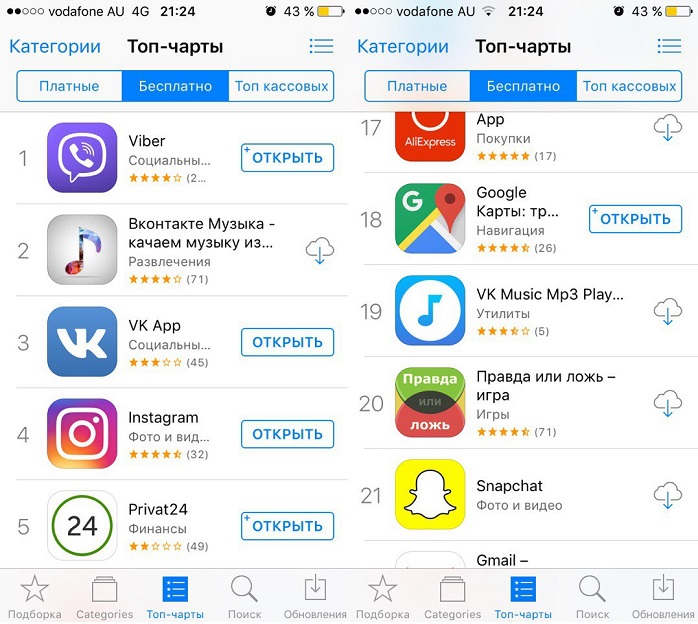 Позволяет тонко регулировать параметры картинки – изменять яркость, контраст, насыщенность, цвет. С его помощью можно создать оригинальное слайд-шоу и анимацию, используя в качестве основы как фотографии, так и фрагменты видео. Приложение доступно к использованию бесплатно, но в таком случае придется мириться с рекламой, накладываемым на проекты водяным знаком и отсутствием некоторых возможностей. Для получения доступа ко всем функциям потребуется оформить подписку на месяц или год, причем у каждой из них есть несколько вариантов.
Позволяет тонко регулировать параметры картинки – изменять яркость, контраст, насыщенность, цвет. С его помощью можно создать оригинальное слайд-шоу и анимацию, используя в качестве основы как фотографии, так и фрагменты видео. Приложение доступно к использованию бесплатно, но в таком случае придется мириться с рекламой, накладываемым на проекты водяным знаком и отсутствием некоторых возможностей. Для получения доступа ко всем функциям потребуется оформить подписку на месяц или год, причем у каждой из них есть несколько вариантов.
Скачать Movavi Clips из App Store
Video Music
Из названия этого приложения можно легко понять, для чего оно предназначено, однако совмещение видео с аудио (как музыкой, так и закадровым голосом) – не единственная функция. С его помощью можно удалить из ролика лишние фрагменты, добавить переходы. Редактированию в Video Music поддается не только визуальное, но и звуковое сопровождение – доступна его обрезка, «подгон» под общую продолжительность, изменение скорости воспроизведения, добавление эффектов затухания и нарастания.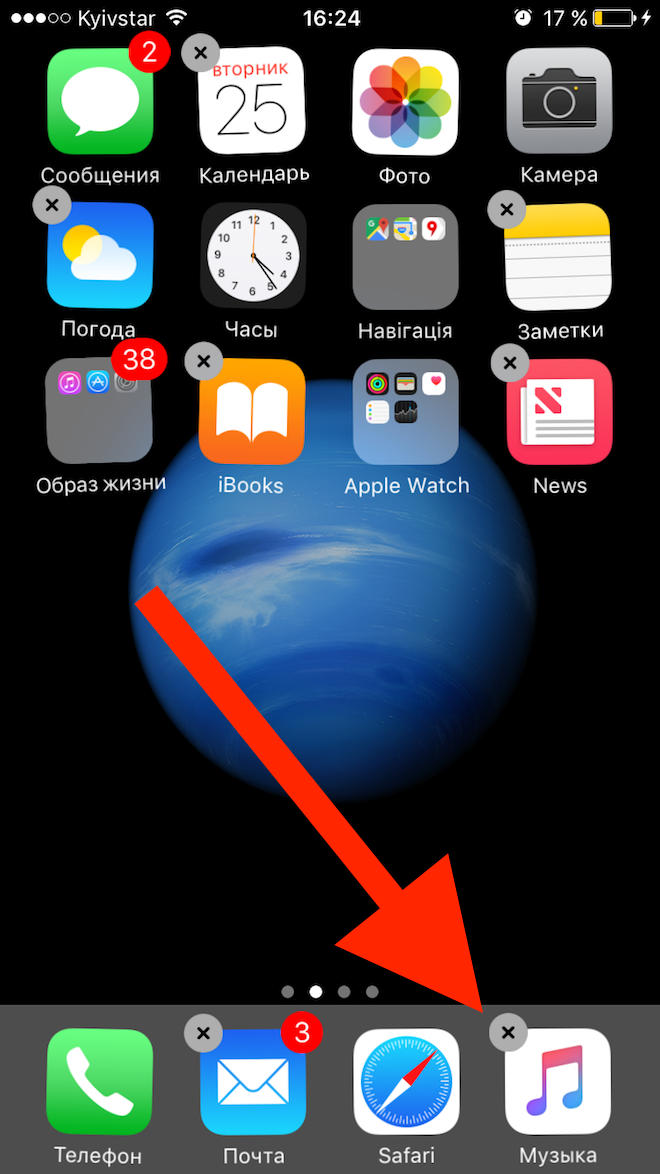 Сам же аудиофайл может быть добавлен из встроенной библиотеки, где весь контент разделен на тематические категории, внутреннего хранилища iPhone или iCloud, а также из медиатеки iTunes.
Сам же аудиофайл может быть добавлен из встроенной библиотеки, где весь контент разделен на тематические категории, внутреннего хранилища iPhone или iCloud, а также из медиатеки iTunes.
Эта программа имеет привлекательный интерфейс, который русифицирован и точно будет понятен даже малоопытному пользователю ввиду своей простоты и наглядности. В бесплатной версии есть реклама, а также недоступны многие наборы мелодий. Избавиться от первой или приобрести вторые можно за отдельную плату, также можно оплатить про-версию и забыть обо всех ограничениях и неудобствах.
Скачать Video Music из App Store
Add Music to Video Editor
Еще один редактор с говорящим названием, ориентированный на создание оригинального контента для социальных сетей (YouTube, Snapchat, Instagram, Facebook). С его помощью можно легко совместить видео с музыкой, а если потребуется, добавить еще и закадровый голос. Примечательно, что каждый из файлов будет представлен отдельной дорожкой (по заверениям разработчика, количество таковых ничем не ограничено), откуда и можно выполнить более точное редактирование и/или применить доступные эффекты. Необходимый для работы с мультимедиа набор инструментов позволяет выполнять обрезку фрагментов, совмещать их между собой, замедлять и ускорять, адаптировать под желаемую продолжительность.
Необходимый для работы с мультимедиа набор инструментов позволяет выполнять обрезку фрагментов, совмещать их между собой, замедлять и ускорять, адаптировать под желаемую продолжительность.
Интерфейс Add Music to Video Editor не переведен на русский язык, но его так же легко освоить, как и Video Music. При этом рассматриваемое решение превосходит рассмотренный выше аналог не только в плане инструментария и функциональности, но и куда более богатой библиотекой звуков и музыки, а также фильтров для обработки. Правда, и заплатить за все это потребуется больше – есть возможность оформления месячной или вечной подписки, отдельно можно приобрести наборы звуков, расширить возможности редактора или избавиться от рекламы.
Скачать Add Music to Video Editor из App Store
Slideshow Add Music to Video
Простое в использовании приложение для создания слайд-шоу и редактирования видео. Как к первым, так и ко вторым можно добавить музыкальное или звуковое сопровождение, выбрав его из встроенной библиотеки, записав на диктофон или загрузив из iTunes, iCloud. Вся работа выполняется в три простых шага, а единственной дополнительной возможностью является изменение скорости воспроизведения. Конечно же, функции обрезки и соединения фрагментов здесь тоже имеются.
Вся работа выполняется в три простых шага, а единственной дополнительной возможностью является изменение скорости воспроизведения. Конечно же, функции обрезки и соединения фрагментов здесь тоже имеются.
Slideshow Add Music to Video обладает интуитивно понятным интерфейсом, а наличие русификации делает его еще более простым в освоении. Помимо этого достоинства, есть и очевидный недостаток, выражающийся в распространении по подписке – и без того скромная функциональность редактора окажется весьма ограниченной, если не выбрать один из доступных планов, а заявленная разработчиком библиотека мелодий (свыше 200 треков), поделенных по жанрам и настроению, будет частично скрыта.
Скачать Slideshow Add Music to Video из App Store
SlideShow Maker Photo to Video
Видеоредактор, который в плане предоставляемых для работы функций и инструментов превосходит три предыдущих решения, но все же уступает первой паре из нашей статьи. Как можно понять из названия, это приложение для создания слайд-шоу и преобразования фото в видео, хотя на деле с его помощью можно не только «собрать» картинки в ролики, но и полноценно работать с последними. В арсенале SlideShow Maker Photo to Video есть большой эффектов и фильтров, стикеров и эмодзи, которые можно и нужно использовать при работе над собственным проектом. Также имеется возможность создания оригинальных надписей, стиль которых детально настраивается.
В арсенале SlideShow Maker Photo to Video есть большой эффектов и фильтров, стикеров и эмодзи, которые можно и нужно использовать при работе над собственным проектом. Также имеется возможность создания оригинальных надписей, стиль которых детально настраивается.
Здесь нет собственной библиотеки звуков и музыки, так что сопровождение для видео придется подготовить заранее. В редакторе можно обрезать запись или, наоборот, собрать воедино несколько фрагментов, определить общую продолжительность, а также соотношение сторон, которое получит проект на выходе. Как и все рассмотренные выше программы, эта тоже является платной, точнее, предлагается к использованию по подписке. Интерфейс мало чем отличается от аналогов, как и в большинстве из них, он переведен на русский язык.
Скачать Slideshow Add Music to Video из App Store
Clips
Фирменное приложение от Apple, которое позволяет буквально в несколько тапов по экрану iPhone создать оригинальный контент для публикации в социальных сетях или его отправки через мессенджеры, в числе которых и стандартный iMessage.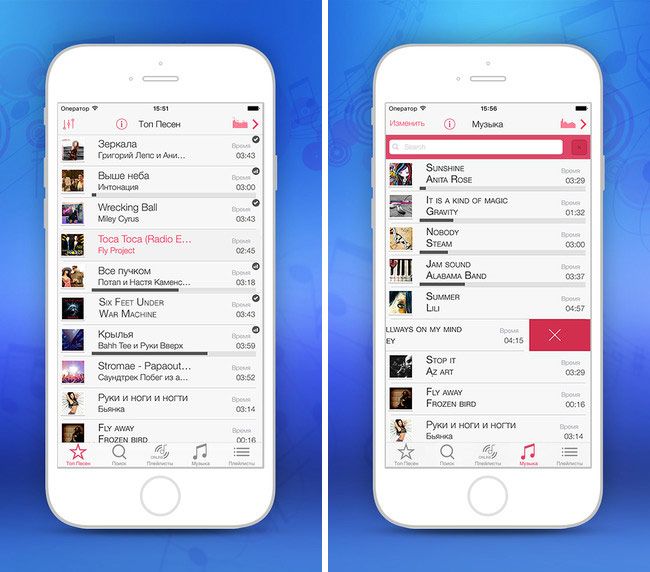 В качестве основы для будущего проекта могут использоваться как готовые фото и видео из медиатеки, так и отснятые в режиме реального времени, а людей в кадре можно существенно преобразить с помощью Animoji и Memoji. В составе Clips есть стикеры с персонажами «Звездных воин» и многих других фильмов и мультфильмов от студий Disney и Pixar. Помимо этого, на фото и ролики можно накладывать художественные эффекты и фильтры, превращая их таким образом в атмосферные клипы или, например, иллюстрации к комиксам. Реализована поддержка анимированных эмодзи, фигур, настраиваемых текстовых блоков и надписей, постеров.
В качестве основы для будущего проекта могут использоваться как готовые фото и видео из медиатеки, так и отснятые в режиме реального времени, а людей в кадре можно существенно преобразить с помощью Animoji и Memoji. В составе Clips есть стикеры с персонажами «Звездных воин» и многих других фильмов и мультфильмов от студий Disney и Pixar. Помимо этого, на фото и ролики можно накладывать художественные эффекты и фильтры, превращая их таким образом в атмосферные клипы или, например, иллюстрации к комиксам. Реализована поддержка анимированных эмодзи, фигур, настраиваемых текстовых блоков и надписей, постеров.
Рассматриваемое приложение позволяет создавать анимацию из фотографий, добавлять к видеозаписям субтитры, музыкальное сопровождение и даже собственный голос. Говоря о музыке с титрами, стоит отметить, что как первые, так и вторые синхронизируются с изображением в кадре и следуют его ритму. Сами же звуки могут быть добавлены как из встроенной библиотеки, так и из внутреннего хранилища смартфона или, например, созданы в Garage Band самостоятельно. Этот простой, но функционально богатый редактор от Apple является бесплатным и отлично справляется с решением задачи, которой посвящена наша статья.
Этот простой, но функционально богатый редактор от Apple является бесплатным и отлично справляется с решением задачи, которой посвящена наша статья.
Скачать Clips из App Store
iMovie
Еще одна разработка от Apple, но куда более продвинутая и ориентированная не только на рядовых, но и на профессиональных пользователей. Это полноценный видеоредактор, доступный как в среде iOS и iPadOS, так и на macOS, который активно используется для создания видеоклипов, роликов для видеоблогов, трейлеров и полноценных фильмов. iMovie содержит необходимые инструменты для монтажа, в нем есть большая библиотека шаблонов (как аудио, так и видео), которые можно задействовать в своих проектах, уникальных тем и стилей оформления, эффектов перехода и художественных фильтров. Имеется возможность активации режима «Картинка в картинке» и разделения экрана, реализована поддержка зеленого экрана.
Как мы уже обозначили выше, это кроссплатформенная программа, с которой можно работать не только на смартфоне или планшете, но и на компьютере, ноутбуке.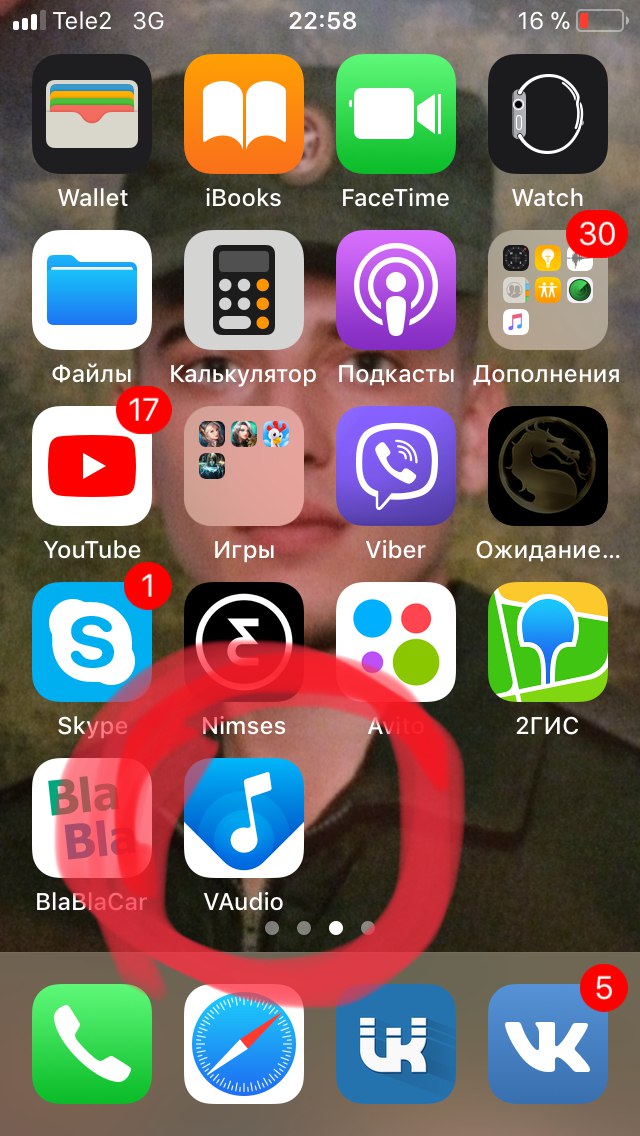 Помимо этого, она тесно интегрирована с другими сервисами Apple (Garage Band, iCloud, iTunes, Apple TV), а для управления рабочим процессом на мобильных устройствах можно использовать не только сенсорный ввод, но и внешнюю клавиатуру, а также фирменный Pencil. Наложение музыки (а вместе с ней голосового сопровождения и звуковых эффектов) на видео – это всего лишь одна из множества задач, которые позволяет решить iMovie, причем чуть ли не самая простая. Сам же редактор распространяется абсолютно бесплатно.
Помимо этого, она тесно интегрирована с другими сервисами Apple (Garage Band, iCloud, iTunes, Apple TV), а для управления рабочим процессом на мобильных устройствах можно использовать не только сенсорный ввод, но и внешнюю клавиатуру, а также фирменный Pencil. Наложение музыки (а вместе с ней голосового сопровождения и звуковых эффектов) на видео – это всего лишь одна из множества задач, которые позволяет решить iMovie, причем чуть ли не самая простая. Сам же редактор распространяется абсолютно бесплатно.
Скачать iMovie из App Store
Как видите, существует немало приложений для наложения музыки на видео на iPhone, однако если ваши запросы не столь высоки или, наоборот, вы считаете себя достаточно опытным пользователем, вполне можно ограничиться и стандартными решениями от Apple – простым и удобным Clips или более продвинутым iMovie соответственно.
Мы рады, что смогли помочь Вам в решении проблемы.Опишите, что у вас не получилось.
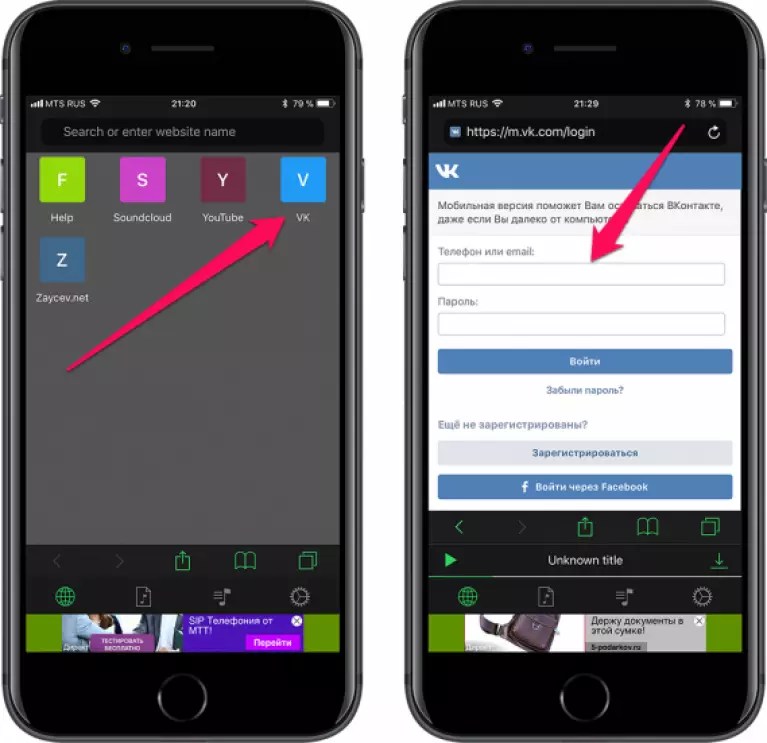 Наши специалисты постараются ответить максимально быстро.
Наши специалисты постараются ответить максимально быстро.Помогла ли вам эта статья?
ДА НЕТИспользование приложения iPhone Music — gadgetshelp,com
Информация в этой статье относится к iPhone с iOS 10 по iOS 12.
Найдите песню или альбом в музыкальном приложении iOS
Навигация по приложению «Музыка» может немного сбивать с толку, но как только вы освоите ее, вы сможете легко просматривать свою музыкальную библиотеку, пока не найдете песню, альбом или список воспроизведения, который хотите прослушать, и коснитесь ее для воспроизведения.
На главном экране iPhone коснитесь приложения Музыка .
Если приложение не открывается на экране библиотеки, нажмите « Библиотека» в нижней части экрана.
Выберите одну из категорий в списке — « Плейлисты» , « Исполнители» или « Альбомы» , среди прочих — чтобы просмотреть параметры музыки в вашей музыкальной библиотеке в этой категории.

Например, нажмите « Исполнители», чтобы открыть список музыкальных исполнителей. Нажмите на имя исполнителя, чтобы просмотреть песни или альбомы, которые есть на вашем iPhone или в iCloud. Нажмите на альбом или песню исполнителя.
Откройте любую из категорий на экране библиотеки таким же образом.
Экран «Библиотека» является домашним экраном приложения «Музыка». Чтобы вернуться к нему в любое время, нажмите « Библиотека» .
Воспроизвести выбор
Для воспроизведения музыки из приложения «Музыка»:
Найдите песню, которую вы хотите воспроизвести, и нажмите на название песни. Панель в нижней части экрана изменится на название песни с элементами управления Play / Pause и Next.
Коснитесь названия песни в нижней части экрана, чтобы открыть информационный экран о песне, а также традиционные элементы управления «Воспроизведение / Пауза», «Вперед» и «Назад» и ползунок громкости.

Коснитесь трехточечного значка « Дополнительно» в нижней части экрана, чтобы открыть всплывающее окно с параметрами.
При желании выберите « Удалить» , « Добавить в список воспроизведения» или « Поделиться песней» .
Нажмите Любовь или Не нравится, чтобы указать, нравится ли вам песня.
Как работают элементы управления
Элементы управления, доступные во время воспроизведения песни, знакомы большинству людей и их легко подобрать, даже если они не знакомы.
Скраб Вперед или Назад в прогресс-баре
Индикатор выполнения под альбомом или обложкой песни показывает, сколько времени играла песня и сколько времени осталось. Используйте это, чтобы быстро двигаться вперед или назад в песне, техника называется чистка. Для перемещения по песне нажмите и удерживайте кружок на индикаторе выполнения и перетащите его в направлении, которое вы хотите переместить в песне.
Воспроизведение / Пауза и Вперед и Назад
Используйте кнопку «Воспроизведение / Пауза» — большую между кнопками «Вперед» и «Назад» — чтобы начать или остановить прослушивание текущей песни. Кнопки «Вперед» и «Назад» позволяют перейти к следующей или предыдущей песне.
Поднять или уменьшить громкость
Панель в нижней части экрана управляет громкостью песни. Чтобы увеличить или уменьшить громкость, перетащите ползунок или используйте кнопки громкости, встроенные в боковую часть iPhone .
шарканье
Кнопка с надписью Shuffle на экране информации об альбоме или списке воспроизведения воспроизводит песни в случайном порядке. Нажмите на него, чтобы перетасовать песни в альбоме или списке воспроизведения, которые вы сейчас слушаете.
Чувствовать себя как радиостанция?
Если вы ищете что-то немного другое, посмотрите радиостанции на вашем iPhone. Нажмите « Радио» в нижней части экрана «Библиотека» и выберите одну из радиостанций на открывшемся экране.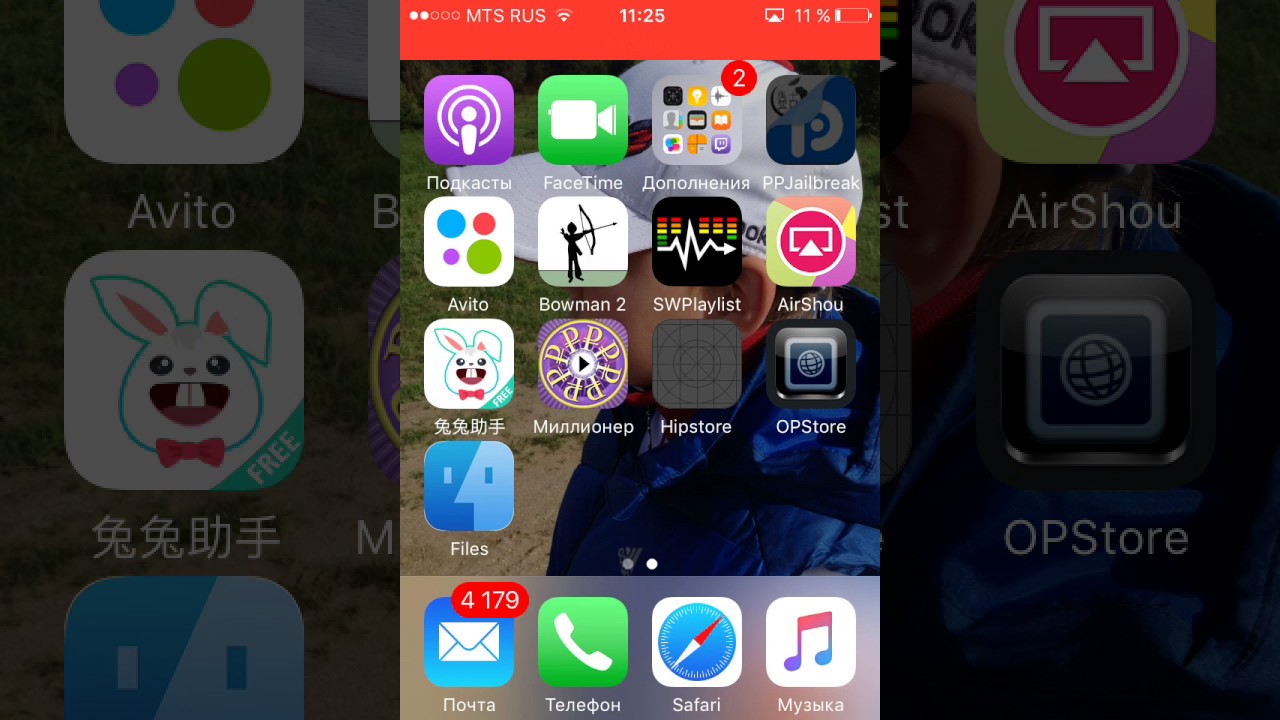
Об Apple Music Подписки
Apple предлагает услугу потоковой музыки премиум-класса, которая расширяет выбор в приложении Music до 50 миллионов песен плюс вся ваша музыкальная библиотека. После бесплатной пробной версии доступны студенческие, индивидуальные и семейные планы.
Когда вы подписываетесь на Apple Music , в нижней части экрана Music App добавляются несколько новых значков:
- Экран «Для вас» содержит музыку, которую Apple выбирает на основе предпочтений, которые вы выбрали при регистрации в Apple Music.
- Обзор содержит кураторскую музыку в списках Top 100, Hot Tracks, New Music и других категориях.
Хотя для потоковой передачи музыки требуется подключение к Интернету через Wi-Fi или сотовую связь, у вас есть возможность загружать из iPhone Music столько песен, сколько вам нужно, чтобы вы могли слушать, когда соединение недоступно.
Настройки для музыкального приложения
Откройте « Настройки» на iPhone и выберите « Музыка», чтобы получить доступ к элементам управления эквалайзером, ограничениям громкости, истории прослушивания, оптимизации памяти и автоматическим загрузкам. Кроме того, на экране «Настройки музыки» вы можете выбрать, использовать ли сотовые данные для музыки или показывать Apple Music в приложении «Музыка».
Кроме того, на экране «Настройки музыки» вы можете выбрать, использовать ли сотовые данные для музыки или показывать Apple Music в приложении «Музыка».
8 лучших музыкальных приложений для iPhone и iPad
Создавать музыку на вашем iPhone проще, чем когда-либо, даже если у вас нет музыкального фона. Вам не нужно знать, как читать музыку, играть на музыкальном инструменте или даже понимать музыкальные концепции, такие как аккорды и гаммы.
Существуют приложения для любого уровня квалификации, любого бюджета и (практически) для каждого жанра музыки, которую вы хотите создать. Попробуйте свои силы в блестящих поп-песнях, сложных брейккорах или даже в кинематографических партитурах с тяжелыми струнами.
Здесь мы не будем фокусироваться на отдельных инструментах, а на рабочих станциях «все в одном», игрушках и музыкальных инструментах.
1. GarageBand
Прежде чем начать изучать App Store, обратитесь к одному из лучших музыкальных приложений для iPhone и iPad, которое вы также получаете бесплатно: собственный GarageBand от Apple.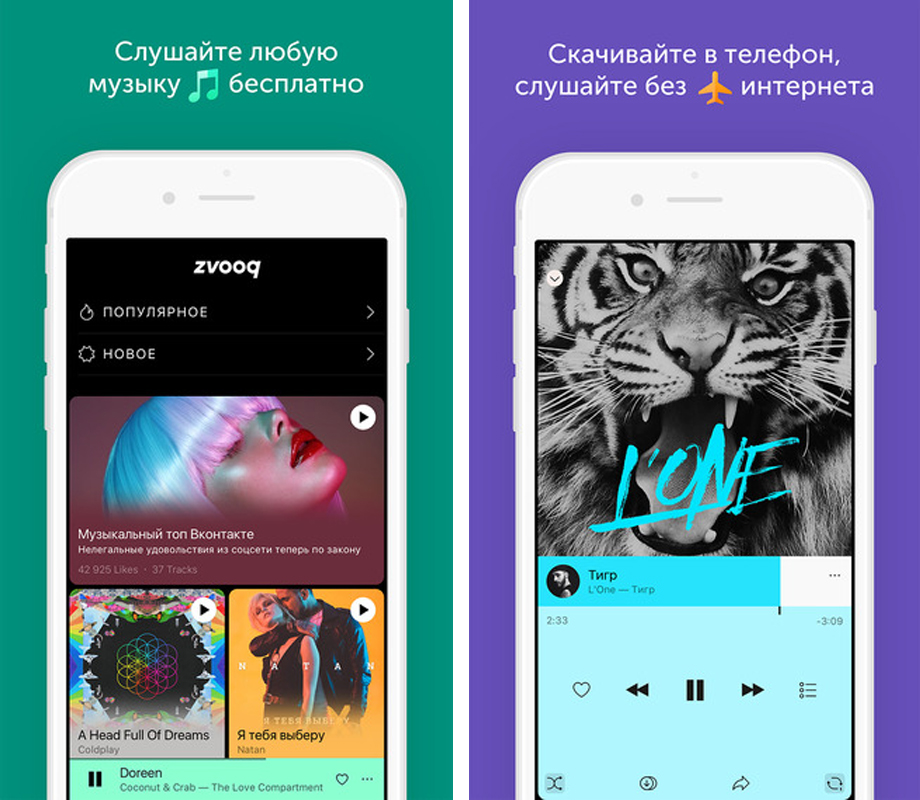 Версия Mac использовалась такими художниками, как Рианна, Джастис и Оазис, как часть их творческого процесса. Теперь он доступен бесплатно у вас на ладони и прекрасно использует сенсорный экран.
Версия Mac использовалась такими художниками, как Рианна, Джастис и Оазис, как часть их творческого процесса. Теперь он доступен бесплатно у вас на ладони и прекрасно использует сенсорный экран.
Приложение включает в себя широкий спектр виртуальных инструментов. Вы найдете все, от барабанов и драм-машин до струнных инструментов, таких как скрипки, виртуальные пианино и клавишные. Он даже имеет виртуальные усилители для использования с реальными гитарами. С помощью этих инструментов и секвенсора вы можете создавать песни, которые звучат великолепно за очень короткое время. Это может быть просто лучшая DAW для iPad, и она бесплатна для загрузки.
Кроме того, есть библиотека бесплатных образцов Apple, которые можно использовать по своему усмотрению. Вы можете объединить их с вашими собственными творениями, записать грубый вокальный микс с микрофона вашего iPhone и создавать демо или даже целые песни, используя только свой телефон. Узнайте, как использовать GarageBand, с нашим пошаговым руководством .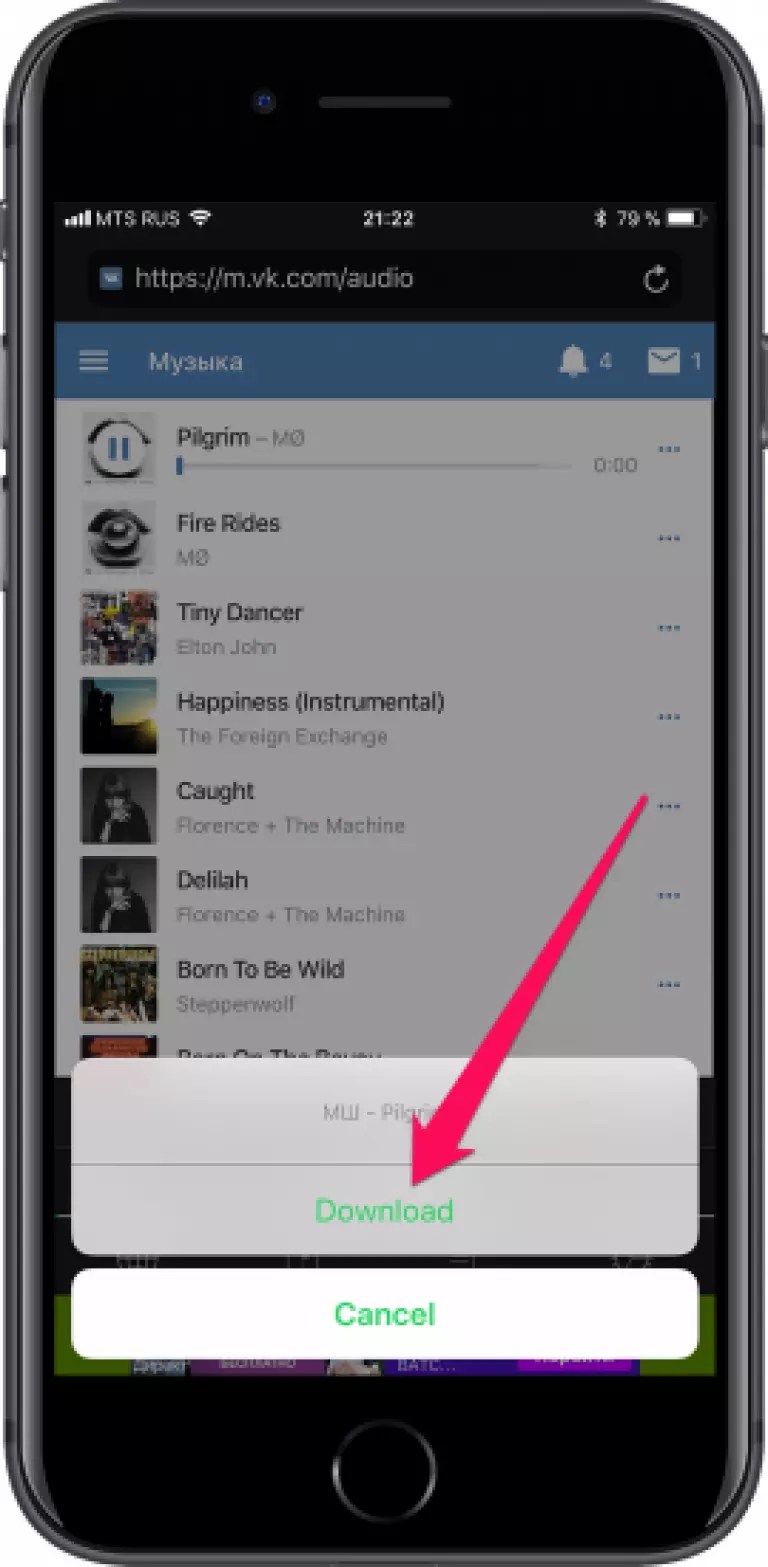
Загрузить: GarageBand (бесплатно)
2. Auxy
В то время как многие приложения пытаются переписать правила, когда дело доходит до создания ударов и петель, Auxy только пытается упростить процесс. Результатом является бесплатное приложение, которое доступно и в то же время предлагает серьезную власть тем, кто знает, как его использовать.
Используйте редактор рояльных пианино для написания циклических мелодий и басовых линий, а также для создания сложных шаблонов ударных с использованием предустановленных или пользовательских ударных инструментов. Затем вы можете расположить ваши шаблоны в сценах для создания готовых постановок. Поделитесь ими с SoundCloud или экспортируйте как несжатые WAV для дальнейшей настройки на вашей рабочей станции цифрового аудио (DAW).
Auxy можно загрузить бесплатно с ежемесячной подпиской в размере 4,99 долл. Для разблокировки дополнительных инструментов, тысячами сэмплов и возможностью импорта собственных звуков. Здесь более чем достаточно, чтобы вы были счастливы в течение нескольких недель, прежде чем открыть кошелек.
Для разблокировки дополнительных инструментов, тысячами сэмплов и возможностью импорта собственных звуков. Здесь более чем достаточно, чтобы вы были счастливы в течение нескольких недель, прежде чем открыть кошелек.
Скачать: Auxy (бесплатно, доступна подписка)
3. Рисунок
Некоторые приложения для создания музыки стремятся предоставить все возможные функции. Figure использует другой подход, стремясь стать простой музыкальной игрушкой, которая может дать вам удивительно хорошие результаты. Ограничения и ограничения могут помочь сделать вас более креативными — рисунок является доказательством.
Вы получаете одну драм-машину, один ведущий синтезатор и один басовый синтезатор. Для каждого элемента существует множество инструментов, которые вы можете смешивать и сочетать. Запишите части синтезатора, нажав, удерживая и проводя XY пэды.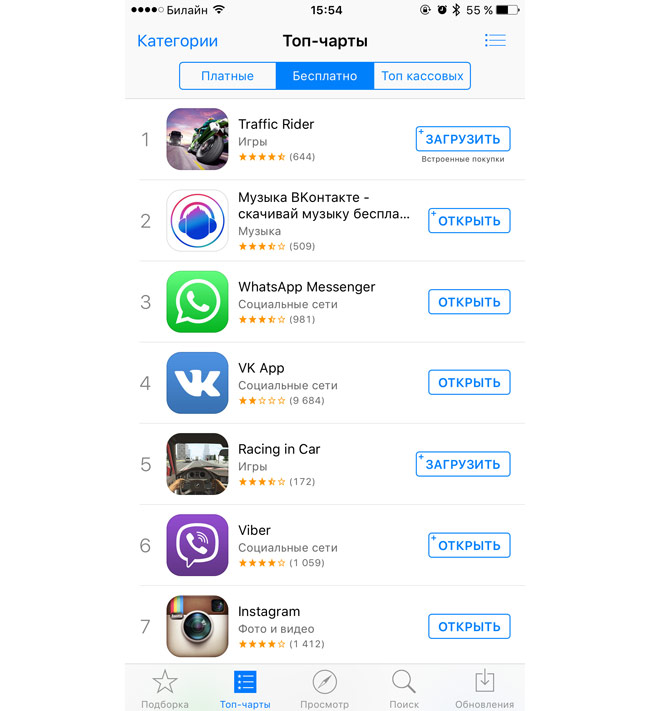 Отрегулируйте диапазон шкалы, измените клавишу и точно настройте звук, пока вы не будете счастливы.
Отрегулируйте диапазон шкалы, измените клавишу и точно настройте звук, пока вы не будете счастливы.
Какое-то время казалось, что Фигура исчезла в эфире. К счастью, разработчик Reason (ранее известный как Propellerhead) приобрел приложение в 2019 году, еще раз сделав его доступным совершенно бесплатно.
Скачать: рисунок (бесплатно)
4. KORG Gadget
Линейка приложений KORG для iOS почти так же впечатляет, как и линейка аппаратных инструментов. Gadget — это полноценная звуковая рабочая станция с синтезаторами свинца и баса, драм-машинами на аналоговой и сэмплированной основе и сэмплером для записи внешнего звука. Раньше приложение было только для iPad, но теперь оно работает без проблем и на меньшем экране iPhone.
Приложение включает в себя мощный секвенсор, чтобы связать все ваши гаджеты, с полной автоматизацией и поддержкой MIDI. Есть также встроенное сообщество, позволяющее вам делиться своими творениями и слушать, что другие сделали для вдохновения.
Есть также встроенное сообщество, позволяющее вам делиться своими творениями и слушать, что другие сделали для вдохновения.
KORG Gadget — полнофункциональная музыкальная рабочая станция для iPhone и iPad, и это не дешево. К счастью, есть легкая версия, которую можно попробовать перед покупкой, но она ограничивает вас тремя гаджетами на трех треках. Расширенные функции, такие как экспорт MIDI, экспорт в Ableton, поддержка Audiobus и другие, будут отключены до тех пор, пока вы не обновитесь.
Загрузить: KORG Gadget Le (бесплатно) | KORG Gadget ($ 39,99, покупки в приложении доступны)
5. iMPC Pro 2
Линейка аппаратных семплеров Akai MPC была основной частью музыкальной индустрии с 1980-х годов. Такие аппаратные средства, как MPC60, MPC2000 и MPC3000, были в основе множества песен, которые вы, вероятно, знаете и любите. IMPC Pro 2 от Akai Professional практически превращает ваш iPhone или iPad в один из этих сэмплеров.:max_bytes(150000):strip_icc()/001-shuffle-music-on-iphone-4103841-8ec5425071a544baa9a416f2b4ffef19.jpg)
Если вы заинтересованы в производстве музыки для iPad, iMPC Pro 2 может стать вашим новым лучшим другом. Мало того, что программное обеспечение загружено с пакетами образцов, но также доступны дополнительные бесплатные пакеты образцов. Вы также можете записывать, нарезать и редактировать свои собственные сэмплы, используя встроенный микрофон iPad или даже iOS-совместимый аудиоинтерфейс.
Программное обеспечение в основном предназначено для iPad. Для iPhone доступно отдельное приложение с более низкой ценой, что отражает его несколько сниженное удобство использования. Вы все еще можете получить отличные результаты — его просто не так легко использовать, как версию для iPad.
Загрузить: iMPC Pro 2 ($ 24,99) | iMPC Pro 2 для iPhone ($ 8,99)
6. KORG iKaossilator
Как и рисунок, iKaossilator — это музыкальный инструмент, который разрушает границы.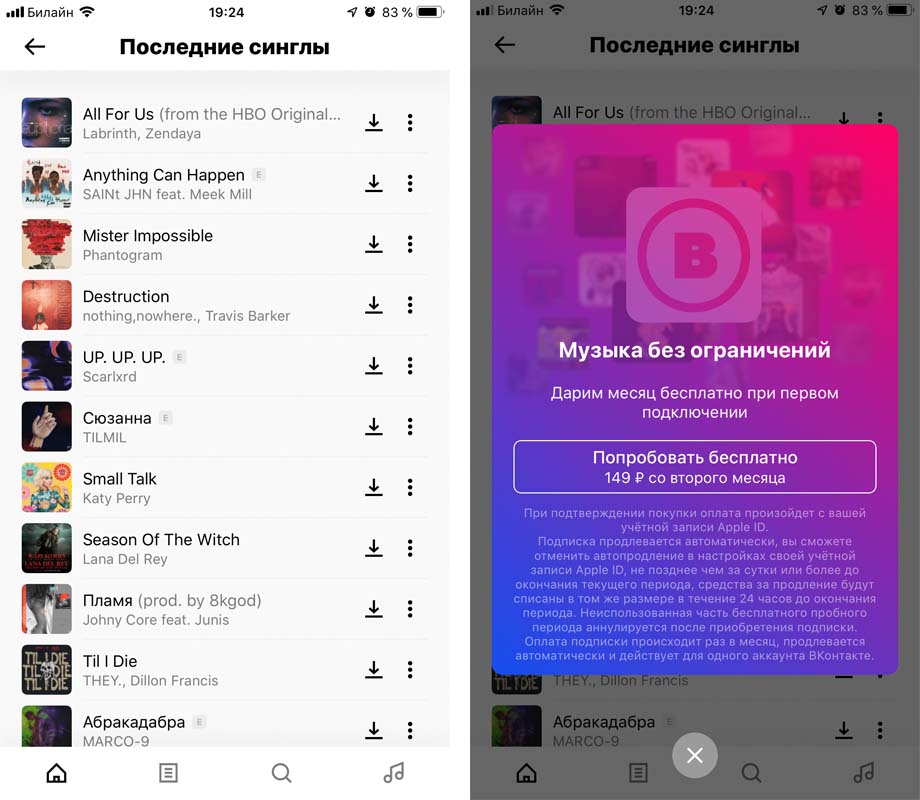 Он основан на дорогостоящем оборудовании Koss компании Kaossilator, которое использует сенсорную панель XY для управления 150 встроенными звуками, чтобы создавать странные и замечательные музыкальные произведения.
Он основан на дорогостоящем оборудовании Koss компании Kaossilator, которое использует сенсорную панель XY для управления 150 встроенными звуками, чтобы создавать странные и замечательные музыкальные произведения.
Он предоставляет вам пять каналов звука, которые вы можете переключать по своему желанию. Затем вы можете использовать эти каналы, делать ремиксы в своих проектах и контролировать свои циклы в режиме реального времени. iKaossilator — это не только творческий инструмент, но и инструмент производительности.
Это, вероятно, наиболее ценно при создании идей, а не при создании готовой продукции. Вы можете экспортировать свои творения или загрузить их непосредственно в SoundCloud, если вам это нравится.
Загрузить: iKaossilator ($ 19,99, возможна покупка в приложении)
7. Кубазис
Большинство из этих приложений фокусируются на создании собственных звуков, и это здорово. Тем не менее, вы можете быть более заинтересованы в записи музыки на вашем iPad или iPhone. Чтобы максимально использовать все это, вам понадобится аудиоинтерфейс USB и способ подключения его к iPad.
Тем не менее, вы можете быть более заинтересованы в записи музыки на вашем iPad или iPhone. Чтобы максимально использовать все это, вам понадобится аудиоинтерфейс USB и способ подключения его к iPad.
Установив время установки, вы обнаружите, что Cubasis — одна из лучших DAW для производства музыки на iPad. Cubasis основан на программном обеспечении Steinberg Cubase, поэтому вы извлекаете выгоду из многолетнего развития, которое Steinberg вложил в Cubase. Несмотря на это, самая последняя версия была переписана с нуля, добавив новые функции, такие как групповые треки и другие функции, которые вы можете узнать из Cubase на вашем Mac или ПК.
Изначально Cubasis работал только на iPad, теперь работает как на iPad, так и на iPhone. Более того, приложение является универсальным, поэтому вам не нужно покупать отдельные версии для каждого устройства.
Скачать: Cubasis ($ 49,99, покупки в приложении доступны)
8. АудиоБус
youtube.com/embed/hww_oPE7p9U» frameborder=»0″ allowfullscreen=»» data-index=»1″/>
AudioBus — это не музыкальное приложение, но оно играет важную роль во многих постановках. Приложение позволяет вам направлять звук из одного источника в другой, поэтому вы можете взять выходной сигнал от синтезатора или драм-машины, добавить эффекты с помощью аудиопроцессора, а затем записать его на рабочей станции.
AudioBus 2 — более дешевая, более линейная версия, но она не обновлялась с 2017 года. Между тем, AudioBus 3 в настоящее время поддерживается и выполняет все функции AudioBus 2. Он имеет больше возможностей для маршрутизации нескольких приложений, а также полную поддержку MIDI.
Многие приложения в этом списке, такие как GarageBand, KORG Gadget и Cubasis, уже поддерживают AudioBus. Ознакомьтесь с полным списком совместимых с AudioBus приложений на веб-сайте AudioBus .
Загрузить: AudioBus ($ 9,99, возможна покупка в приложении)
Начни создавать музыку на iPhone
Это небольшой пример огромного количества приложений, которые позволяют вам использовать ваше мобильное устройство для создания музыки.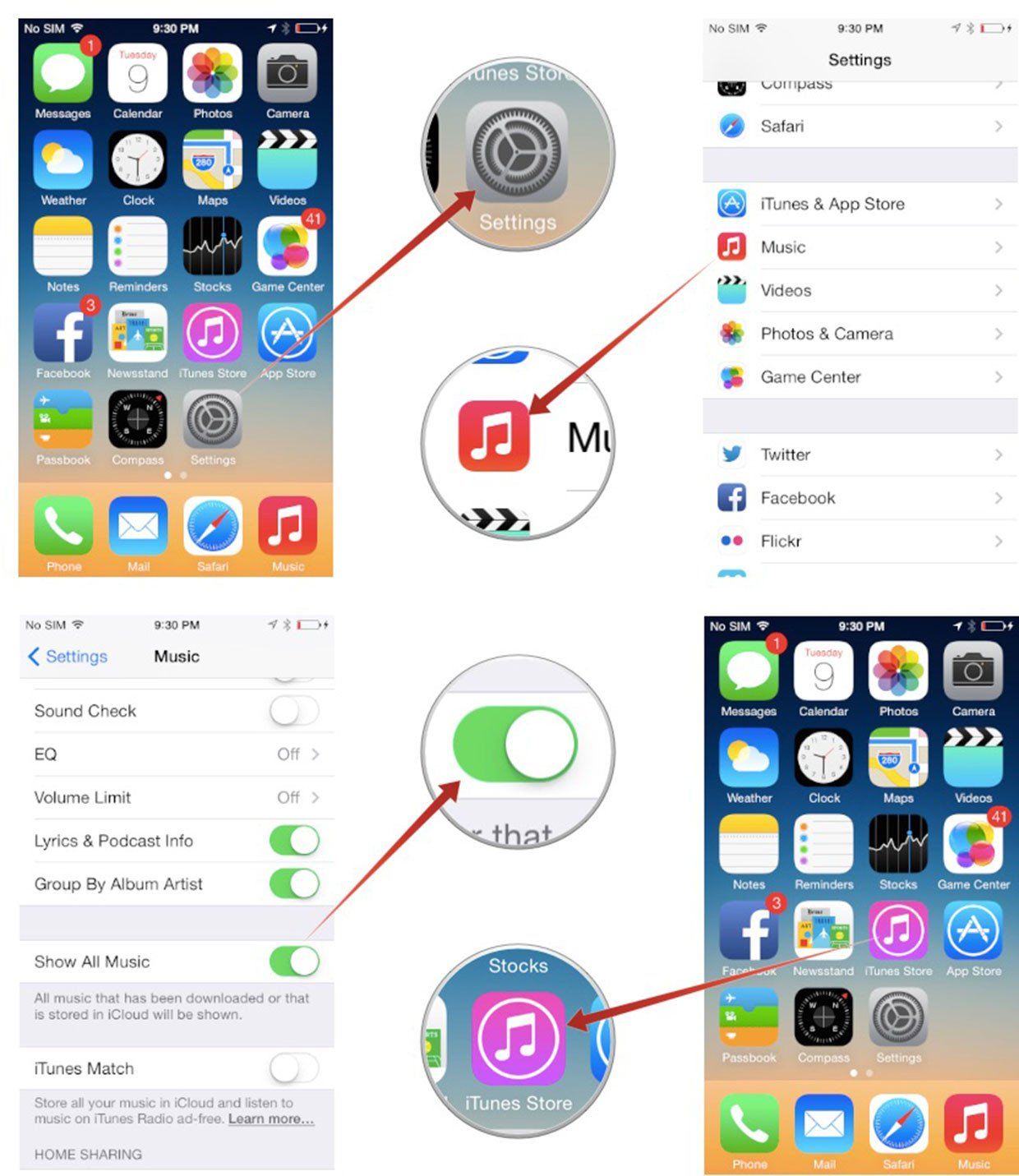 Если вы хотите погрузиться в более конкретные ниши, есть много. Вы найдете мир специализированных синтезаторов, драм-машин и других приложений для одного инструмента, доступных для iOS.
Если вы хотите погрузиться в более конкретные ниши, есть много. Вы найдете мир специализированных синтезаторов, драм-машин и других приложений для одного инструмента, доступных для iOS.
Хотите поднять свою музыкальную продукцию на ступеньку выше? Проверьте лучшие DAW для Mac или лучшее программное обеспечение DAW для Windows, чтобы создавать музыку на вашем компьютере.
Прочитайте статью полностью: 8 лучших приложений для создания музыки для вашего iPhone и iPad
Связанныйios — Я скопировал файл MP3 на Iphone, но приложение «Музыка» не видит его
ios — Я скопировал файл MP3 на Iphone, но приложение «Музыка» не видит его — Спросите другоеСеть обмена стеков
Сеть Stack Exchange состоит из 176 сообществ вопросов и ответов, включая Stack Overflow, крупнейшее и пользующееся наибольшим доверием онлайн-сообщество, где разработчики могут учиться, делиться своими знаниями и строить свою карьеру.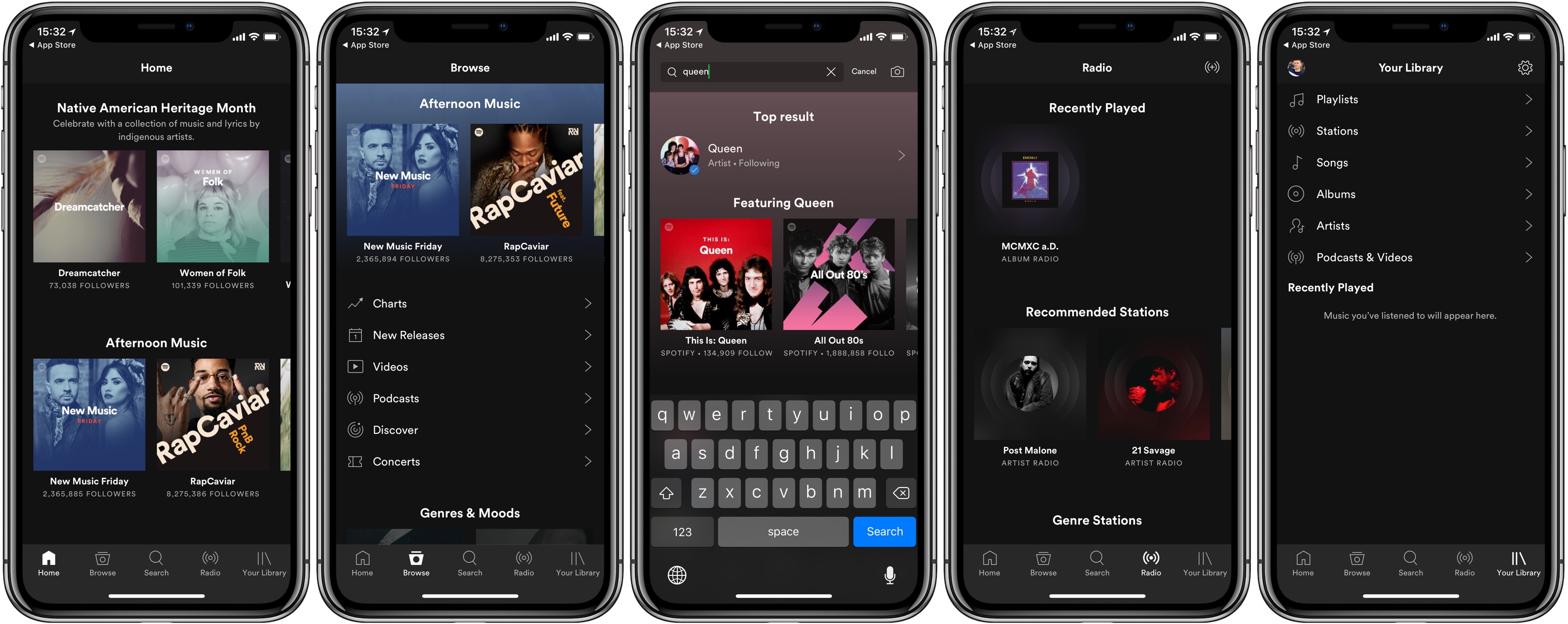
- 0
- +0
- Авторизоваться Зарегистрироваться
Ask Different — это сайт вопросов и ответов для опытных пользователей оборудования и программного обеспечения Apple.Регистрация займет всего минуту.
Зарегистрируйтесь, чтобы присоединиться к этому сообществуКто угодно может задать вопрос
Кто угодно может ответить
Лучшие ответы голосуются и поднимаются наверх
Спросил
Просмотрено 19к раз
Я не являюсь обычным пользователем iphone. Итак, я подключил iphone 4 с ios 7 к своей машине с Ubuntu 14.04, открылся Nautilus, и я скопировал mp3-файлы в папку «Загрузки».
Итак, я подключил iphone 4 с ios 7 к своей машине с Ubuntu 14.04, открылся Nautilus, и я скопировал mp3-файлы в папку «Загрузки».
Затем я отключил телефон и открыл приложение «Музыка», но оно было пустым.
Куда мне копировать mp3 файлы, чтобы Музыка могла их видеть?
Может ли приложение «Музыка» также видеть файлы WAV?
Создан 01 дек.
ipadoioipadoio36622 золотых знака66 серебряных знаков1616 бронзовых знаков
1К сожалению, Apple «постановила», что никто не должен использовать iPhone / iPod без одновременного использования iTunes для управления устройством.
Да, это то, что говорили другие люди, но с добавлением, которое на самом деле невозможно. Не обошлось и без изрядного количества взломов iPhone. Файловая система iPhone не предназначена для общего использования и не предназначена для использования с Linux (например, нет iTunes для Linux). Хотя может быть способом (и местом) для копирования ваших аудиофайлов (да, iPhone воспроизводит обычные файлы MP3 и WAV) на ваш iPhone вручную, обычно он не поддерживается.
Не обошлось и без изрядного количества взломов iPhone. Файловая система iPhone не предназначена для общего использования и не предназначена для использования с Linux (например, нет iTunes для Linux). Хотя может быть способом (и местом) для копирования ваших аудиофайлов (да, iPhone воспроизводит обычные файлы MP3 и WAV) на ваш iPhone вручную, обычно он не поддерживается.
Что вы можете сделать, так это посмотреть, есть ли приложение, эквивалентное iTunes для Linux, которое позволит вам синхронизировать музыку / подкасты и т. Д.Если вы это сделаете, опубликуйте это здесь, это может быть полезно другим.
Создан 01 дек.
Стив ЧемберсСтив Чемберс20.1k33 золотых знака2828 серебряных знаков5151 бронзовый знак
2 К сожалению, вы можете использовать iTunes только для передачи мультимедиа в приложение iOS Music.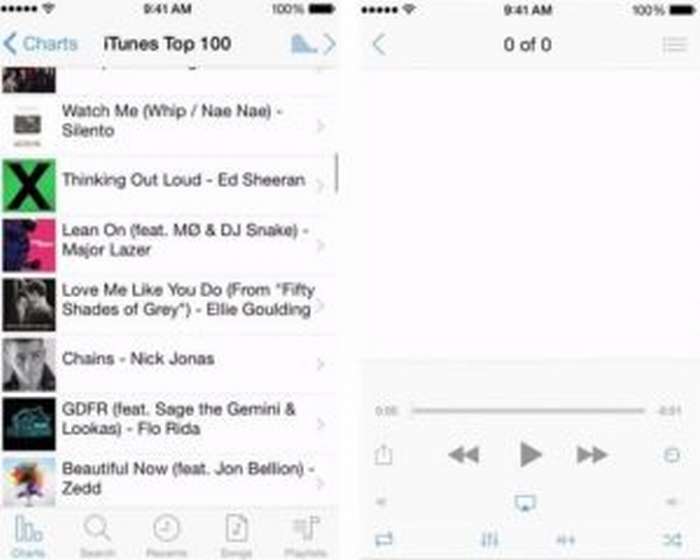
В вашем случае вы можете запустить iTunes на виртуальной машине Windows или использовать другое приложение для воспроизведения музыки (на ум приходит VLC, могут быть и другие).
Нохиллсайд ♦2,7k3030 золотых знаков158158 серебряных знаков203203 бронзовых знака
Создан 01 дек.
0Можно копировать mp3 на любой iphone с помощью itunes.Следуйте инструкциям —
- Подключите устройство к компьютеру
- Откройте itunes и выберите подключенное устройство
- , если будет запрошено обновление, отмените его — обновлять не нужно (обновление устареет, и вам придется покупать новый)
- Прокрутите до раздела параметров и выберите «Синхронизировать только отмеченные песни и видео», «Конвертировать песни с более высокой скоростью передачи данных в 128 кбит / с (выберите все, что хотите) AAC» и «Управлять музыкой и видео вручную»
- Применить изменения
- Перетащите музыку / видео к музыке или существующему списку воспроизведения или создайте новый.

- Затем нажмите синхронизацию — весь серый список песен будет скопирован на ваш телефон / iPod.
- Извлеките телефон после того, как все песни будут синхронизированы.
- Зацените их в «Музыка / Моя музыка»
Счастливого слушания …
Создан 28 ноя.
PPingPPing1111 бронзовый знак
Вы по-прежнему можете открывать такие файлы, но в сторонних приложениях не напрямую через музыкальное приложение.
Например, приложения для управления файлами. FileHub — это пример …
Создан 01 дек.
33711 золотых знаков22 серебряных знака1212 бронзовых знаков
1Вы должны войти в систему, чтобы ответить на этот вопрос.
Не тот ответ, который вы ищете? Посмотрите другие вопросы с метками ios music.
«Спросить разное» лучше всего работает с включенным JavaScriptВаша конфиденциальность
Нажимая «Принять все файлы cookie», вы соглашаетесь с тем, что Stack Exchange может хранить файлы cookie на вашем устройстве и раскрывать информацию в соответствии с нашей Политикой в отношении файлов cookie.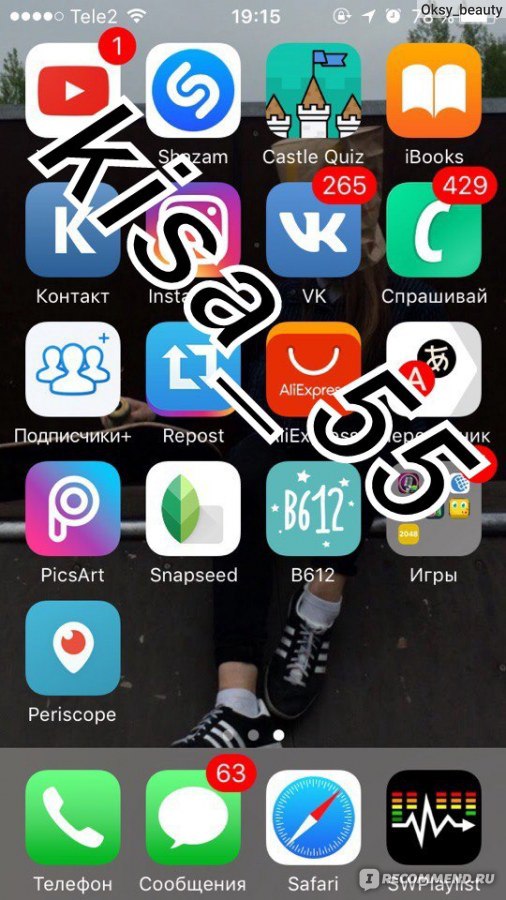
Принимать все файлы cookie Настроить параметры
самых прибыльных музыкальных приложений | США
·- upperValidationClass() }»/>
Свяжитесь с нами
- info @ sensortower.com
- [email protected]
- [email protected]
- [email protected]
Как изменить музыкальный проигрыватель по умолчанию на iPhone и iPad на Spotify
Вот как изменить музыкальный проигрыватель по умолчанию на iPhone и iPad на Spotify, Pandora и другие в iOS 14.5.
В настоящее время как разработчик, так и общедоступная бета-версия iOS 14.5 для iPhone и iPadOS 14.5 для iPad предоставляет новую возможность обновления аудиоплеера по умолчанию для других, помимо собственного музыкального приложения Apple. Благодаря этому обновлению многие приложения теперь можно установить в качестве музыкального проигрывателя по умолчанию. Apple Podcasts, Pandora, Dark Noise, Spotify, iHeartRadio и TuneIn Radio и это лишь некоторые из них.
Благодаря этому обновлению многие приложения теперь можно установить в качестве музыкального проигрывателя по умолчанию. Apple Podcasts, Pandora, Dark Noise, Spotify, iHeartRadio и TuneIn Radio и это лишь некоторые из них.
В течение некоторого времени Apple имела возможность обновить браузер и почтовый клиент по умолчанию до сторонних альтернатив.Теперь Apple закладывает основу для того, чтобы придать музыке аналогичную функциональность.
Как установить музыкальное приложение по умолчанию на iPhone и iPad
- Убедитесь, что ваш iPhone или iPad работает под управлением iOS 14.5 или iPadOS 14.5 (в настоящее время в стадии бета-тестирования)
- Попросите Siri воспроизвести «музыку» или запросите конкретную песню, альбом или исполнителя
- Siri спросит, откуда вы хотите воспроизвести эту музыку, и на экране появится список
- Выберите любое из установленных у вас поддерживаемых аудио-приложений, включая Spotify .
- Ваш звук должен начать воспроизводиться из этого приложения, и каждый последующий запрос будет по умолчанию для этого приложения.

Примечание : В настоящее время нет возможности изменить это снова.Его нет в списке как параметр, и вы не можете попросить Siri обновить ваш «стандартный» плеер. Если вы хотите играть из другого источника в будущем, обязательно укажите в своем запросе, какое приложение вы хотите использовать.
Apple еще предстоит поработать, и иногда она возвращается к Apple Music, а не к выбранному вами параметру.
Важно: Возможность выбора предпочитаемого музыкального проигрывателя появилась не сразу после обновления.Если он не отображается, попробуйте выключить и снова включить устройство, а затем снова спросить Siri.
Лучшие музыкальные приложения для iPhone
ОТ ДЖЕЙКА ВУДА
Всем известно, что пользователи iPhone раздражают. Посмотрите на них с их блестящими черными символами статуса, рассеянно игнорируя окружающий мир (обратите внимание на нас, нормальных!). Когда они самодовольно пишут остроумную строчку, которая понравится только тем, кто имеет привилегированное происхождение, возникает вопрос, действительно ли пользователь является самым большим недостатком iPhone.Итак, на мгновение приостановите любое зависание против iPhone (каламбур) и проверьте практичность огромного множества музыкальных приложений для iPhone, прежде чем Apple зарегистрирует букву «i» и захватит мир.
Когда они самодовольно пишут остроумную строчку, которая понравится только тем, кто имеет привилегированное происхождение, возникает вопрос, действительно ли пользователь является самым большим недостатком iPhone.Итак, на мгновение приостановите любое зависание против iPhone (каламбур) и проверьте практичность огромного множества музыкальных приложений для iPhone, прежде чем Apple зарегистрирует букву «i» и захватит мир.
Неудивительно, что ситуация с iPhonia меняется, и iPhone становится законным инструментом для создания музыки. Наряду с шумихой бессмысленных, но восхитительно глупых игр (см. Babyshaker), регулярно выпускаются и умные музыкальные приложения (приложения), поражающие своей полезностью и точностью даже самых циничных музыкантов (меня).Различные приложения включают тюнеры, метрономы, драм-машины, синтезаторы, MIDI-контроллеры и 4-трековые записывающие устройства. К сожалению, существует избыток приложений, выполняющих, по сути, одну и ту же функцию (в настоящее время в магазине приложений доступно более 34 тюнеров), и попытка купить правильный может оказаться непосильной задачей.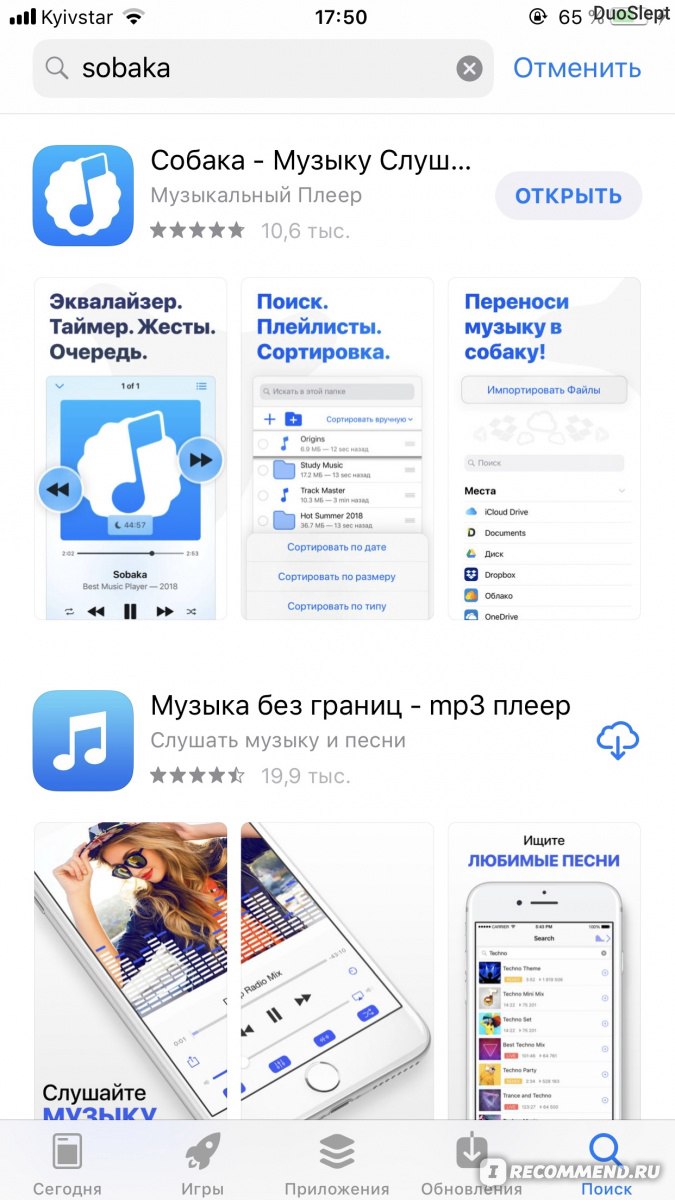 Просеянный с кропотливо сложным режимом тестирования (у кого-нибудь усталость большого пальца?), Вот презентация лучших музыкальных приложений, которые может предложить iPhone.
Просеянный с кропотливо сложным режимом тестирования (у кого-нибудь усталость большого пальца?), Вот презентация лучших музыкальных приложений, которые может предложить iPhone.
Драм-машина
Битмейкер $ 19.99
intua.net
Служение долга потеряно для преданных своему делу рабочих пчел в Intua, потому что они триумфально превзошли все критерии с первоклассной драм-машиной, которая превзошла всех конкурентов из воды. Помимо драм-машины с 16 триггерами, Beatmaker также имеет сэмплер, секвенсор и стойку для эффектов. В отличие от других игрушек, это одно из тех редких приложений, которое действительно поднимает iPhone в класс профессионального музыкального оборудования. Его легкое создание битов и программирование доставляют удовольствие (предоставленная библиотека сэмплов великолепна), но именно функции дискретизации и редактирования волн записанного звука с бесшовной интеграцией заслуживают награды.Невероятно легко записать фрагмент звука прямо в программу, обрезать любой нежелательный звук и назначить его пэду для мгновенного запуска. В довершение всего, Intua также разработала бесплатное программное обеспечение (Beatpack), которое поддерживает создание наборов перетаскиванием. Это означает, что можно создать набор самодельных сэмплов на компьютере и загрузить его на iPhone. Наконец-то я могу положить свою ударную установку в карман!
В довершение всего, Intua также разработала бесплатное программное обеспечение (Beatpack), которое поддерживает создание наборов перетаскиванием. Это означает, что можно создать набор самодельных сэмплов на компьютере и загрузить его на iPhone. Наконец-то я могу положить свою ударную установку в карман!
Хотя это определенно не работа драм-машины, отсутствие синтезатора у Битмейкера оставляет желать лучшего.Еще одна недостающая деталь — невозможность изменить настройки блокировки экрана в приложении.
Метроном
Визуальный метроном $ 1,99
onemoremuse.com
Некоторые считают, что метрономы — это мягкие кровопускатели битов. Для тех, кто думает иначе (инженерное совершенство хронометража делает меня теплым и нечетким изнутри), подумайте о загрузке Visual Metronome и превращении этого iPhone в самый прославленный щелчок за всю историю. Но пусть вас не вводит в заблуждение его грубоватый (sic) вид.Он предназначен для работающего музыканта. Никаких красивых цветов, просто работающий интерфейс. Он намного дешевле, чем настоящий метроном, и у него есть темп, визуальные подсказки, удобное деление восьмых и тройных нот и даже пайп.
Никаких красивых цветов, просто работающий интерфейс. Он намного дешевле, чем настоящий метроном, и у него есть темп, визуальные подсказки, удобное деление восьмых и тройных нот и даже пайп.
Zmetronome
$ 3.99
zmetronome.bzhtec.com
Недостаточно внимания к метрономам — тон — достаточно ли он пронзительный, чтобы прорезать звуки барабанов, но достаточно ли приятен, чтобы слушать его в течение длительного времени, не пугая вас? Компании редко делают это правильно (колокольчики и клавы — лучший вариант).К счастью, ребята из BZH Tec потратили немного времени на выращивание твердых, чистых и громких образцов. Хотя этот метроном не совсем лучший инструмент (он немного более ограничен, чем визуальный метроном), два из пяти его вариантов тембров превосходны. Он звучит намного яснее и приятнее, чем все другие метрономы, и одно это заслуживает почетного упоминания.
Тюнер
Cleartune
3,99 $
bitcount.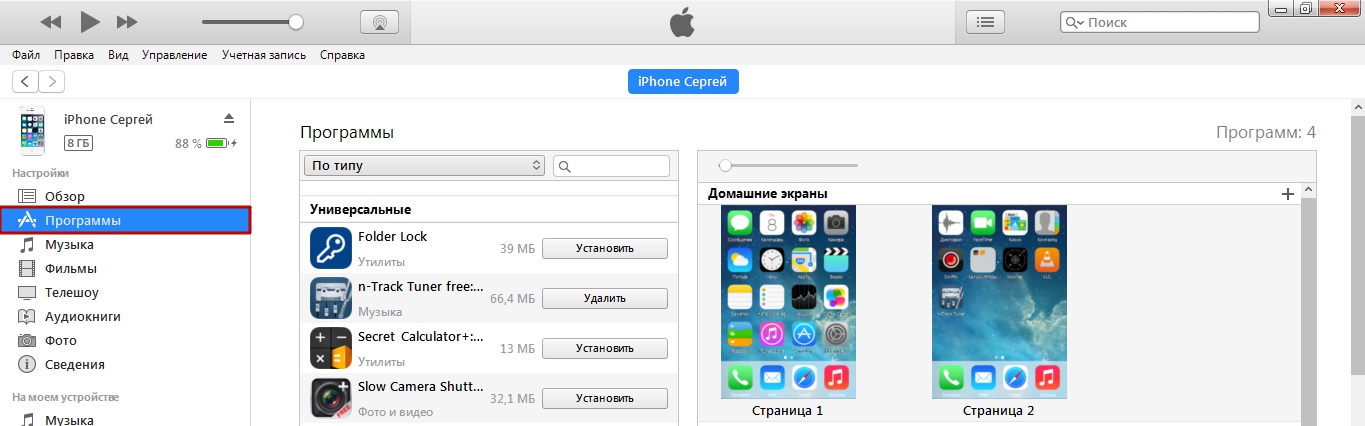 com/cleartune
com/cleartune
Зачем покупать тюнер, если есть бесплатные приложения, которые делают то же самое? Потому что Cleartune более точен, а точность имеет первостепенное значение при настройке.Но продолжайте, скачайте халяву, оставайтесь неудовлетворенными, а затем, пожалуйста, подпишите форму «Я вам так сказал». Между тем, подумайте о Cleartune, потому что функции этой программы выходят за рамки большинства других тюнеров. Его реакция на изменение частоты, с опциями демпфирования иглы, имеет быстрое время отклика, которое намного превосходит почти любой другой тюнер. Он также имеет хроматическую трубу, различные режимы транспонирования (для таких инструментов, как саксофоны и трубы) и альтернативные строчки (например, пифагорейские).Единственный небольшой недостаток в том, что переключение между питч-пайпом и тюнером немного раздражает. В противном случае это отличный инструмент, который понадобится даже барабанщику (потому что ваш гитарист снова забыл свой тюнер …).
Audio Recorder
Когда дело доходит до записи звука, трудно быть довольным каким-либо из текущих приложений.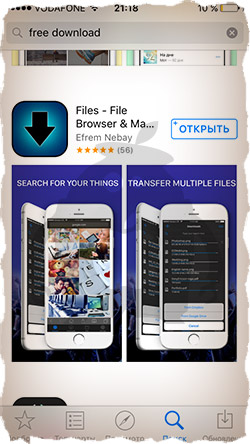 Несмотря на то, что существует множество диктофонов, которые хорошо работают, нет приложений, которые могли бы регулировать усиление на уровне предусилителя. Это означает, что независимо от того, какая программа используется, громкие звуки будут искажаться.Попробуйте записать репетицию или барабанную сессию, и в результате вы получите невыносимое искажение. Это невероятно расстраивает, ведь здесь так много неиспользованного потенциала! По словам некоторых производителей приложений, регулировка усиления предусилителя недоступна по причинам, связанным с собственностью, что делает невозможным программирование для обычного разработчика Джо. Помимо бессмысленных препятствий, есть еще несколько хороших приложений для записи звука, которые можно попробовать в тех ситуациях, когда уровень громкости ниже 110 дБ. (Примечание: всем пользователям iPod Touch второго поколения для работы этих программ необходим дополнительный микрофон.)
Несмотря на то, что существует множество диктофонов, которые хорошо работают, нет приложений, которые могли бы регулировать усиление на уровне предусилителя. Это означает, что независимо от того, какая программа используется, громкие звуки будут искажаться.Попробуйте записать репетицию или барабанную сессию, и в результате вы получите невыносимое искажение. Это невероятно расстраивает, ведь здесь так много неиспользованного потенциала! По словам некоторых производителей приложений, регулировка усиления предусилителя недоступна по причинам, связанным с собственностью, что делает невозможным программирование для обычного разработчика Джо. Помимо бессмысленных препятствий, есть еще несколько хороших приложений для записи звука, которые можно попробовать в тех ситуациях, когда уровень громкости ниже 110 дБ. (Примечание: всем пользователям iPod Touch второго поколения для работы этих программ необходим дополнительный микрофон.)
iTalk Recorder
Бесплатно или 4,99 доллара США за премиум-версию
griffintechnology. com/products/italk
com/products/italk
iTalk — это быстрое и легкое приложение plug-and-play. Вариантов не так много, но простота использования и интуитивно понятный дизайн позволяют ускорить процесс записи, которую невозможно пропустить. Все, что нужно в диктофоне, есть прямо на первой странице, включая большую кнопку записи в стиле Рудольфо, селектор точности и этикетировщик файлов.Хранение данных примитивное (всего один каталог, и, вероятно, лучше для него), и передача файлов на компьютер довольно безболезненна. Он идеально подходит для записи в дороге.
RecTools 02
14,99 $
yudo.jp/music/rectools/r02
RecTools 02 — это самый продвинутый аудиорекордер и редактор WAV. Одно только обучающее видео достаточно впечатляет, чтобы избавить покупателя от всяких сомнений. Особенно привлекательные функции включают в себя «Режим записи бесшумного убийства» (почему они не добавили «ниндзя» — явная и непростительная ошибка), который инициирует запись только при срабатывании шума, а также расширенные параметры копирования и вставки для редактирование wav. Передача файлов с iPhone на компьютер, вероятно, является самым простым и безболезненным из всех приложений (никаких дополнительных программ не требуется). Просто нажмите кнопку PC Sync, введите указанный адрес в веб-браузер и вуаля! Файлы готовы к загрузке. К сожалению, на каждой Улице Сезам есть свои ворчания, и в этом случае основные недостатки включают обманчивое описание в iTunes управления входным усилением (опять же, отсутствие управления предусилителем, поэтому барабаны будут искажаться, даже с их встроенным лимитером) и полностью отсутствующий центр поддержки. .
Передача файлов с iPhone на компьютер, вероятно, является самым простым и безболезненным из всех приложений (никаких дополнительных программ не требуется). Просто нажмите кнопку PC Sync, введите указанный адрес в веб-браузер и вуаля! Файлы готовы к загрузке. К сожалению, на каждой Улице Сезам есть свои ворчания, и в этом случае основные недостатки включают обманчивое описание в iTunes управления входным усилением (опять же, отсутствие управления предусилителем, поэтому барабаны будут искажаться, даже с их встроенным лимитером) и полностью отсутствующий центр поддержки. .
4-дорожечный рекордер
Gigbaby
Бесплатно или 99 ¢
iometics.net
Помните PortaStudio? Что ж, как ни странно, 4-трековые рекордеры возвращаются, но теперь как реинкарнированные приложения. Функционируя так же, как старые кассетоеды, GigBaby предлагает платформу для многодорожечного наслоения. Одновременно можно записать только одну дорожку, но одновременно можно воспроизводить четыре дорожки.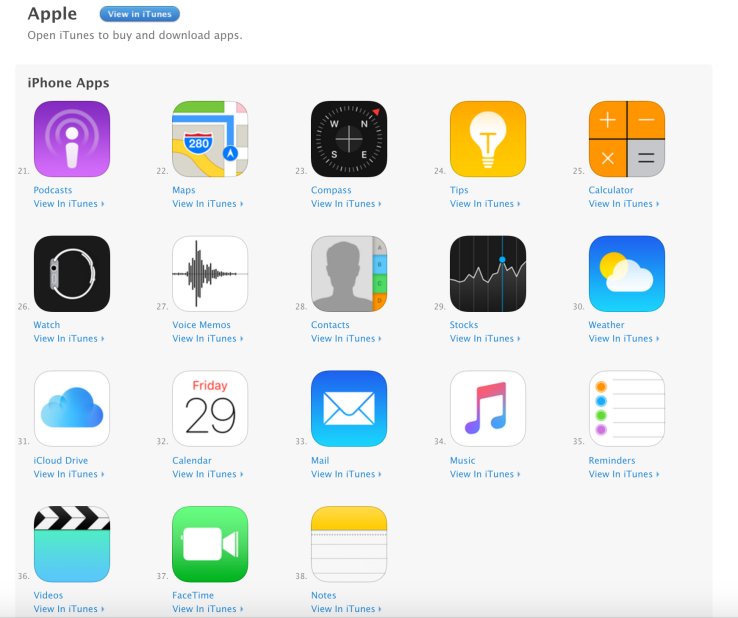 Опять же, проблема регулировки усиления предусилителя является огромным ограничивающим фактором, но для барабанщиков-мультиинструменталистов это приложение может стать прибежищем для культивирования идей песен.Трудно обосновать жалобу, когда приложение бесплатное, но, тем не менее, при предварительном просмотре ритмической библиотеки имейте в виду, что перед каждым воспроизведением идет досадный отсчет, который мешает быстрому просмотру. Другой серьезный недостаток — это суетливая программа для передачи файлов.
Опять же, проблема регулировки усиления предусилителя является огромным ограничивающим фактором, но для барабанщиков-мультиинструменталистов это приложение может стать прибежищем для культивирования идей песен.Трудно обосновать жалобу, когда приложение бесплатное, но, тем не менее, при предварительном просмотре ритмической библиотеки имейте в виду, что перед каждым воспроизведением идет досадный отсчет, который мешает быстрому просмотру. Другой серьезный недостаток — это суетливая программа для передачи файлов.
Анализатор спектра звука
Анализатор БПФ $ 19,99
studiosixdigital.com
Studio Six Digital в значительной степени предлагает мир приложений акустического анализа, окруженный арсеналом, который любой звукоинженер сочтет полезным и точным.Жемчужина компании, анализатор FFT, представляет собой графическое представление объема и частоты. Это приложение будет полезно не только акустику. Например, вы когда-нибудь были на саундчеке с инженером, который понятия не имел, как приручить сумасшедшую обратную связь? Включите анализатор БПФ, найдите проблемную область и скажите невежественному инженеру, чтобы он уменьшил частоту 4 кГц.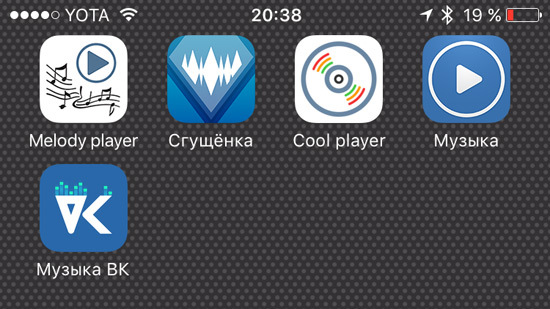 Он также может помочь в акустической обработке помещений. Однако доверять внутреннему микрофону iPhone для любой крупной конструкции может быть немного рискованно (Studio Six учла это и добавила откалиброванный фильтр, который можно отключить для внешнего микрофона).Запланированный на летний выпуск Studio Six Digital работает над iAudioInterface — аудиоинтерфейсом со встроенным микрофоном и входом и выходом TRS 1/4 дюйма.
Он также может помочь в акустической обработке помещений. Однако доверять внутреннему микрофону iPhone для любой крупной конструкции может быть немного рискованно (Studio Six учла это и добавила откалиброванный фильтр, который можно отключить для внешнего микрофона).Запланированный на летний выпуск Studio Six Digital работает над iAudioInterface — аудиоинтерфейсом со встроенным микрофоном и входом и выходом TRS 1/4 дюйма.
MIDI-контроллер для DAW
ProRemote 99,99 $
ProTransport 7,99 $
ProRemote Light $ 35,99
folabs.com
Для тех, кто все еще чувствует себя виноватым при покупке телефона за 300 долларов, серия приложений Far Out Labs может быстро успокоить душу безрассудного покупателя, мгновенно превратив телефон с завышенной ценой на панель управления по заниженной цене.Разработанное в первую очередь как контроллер для операций Pro Tools, семейство ProRemote также работает с Logic и Ableton (параметры уже настроены и готовы к работе) и даже имеет несколько дополнительных скинов в представлении микшера для каждой программы. Благодаря невероятно простой настройке (работает так же, как и любой другой MIDI-контроллер в Pro Tools) и малой задержке отклика, ProRemote — невероятно удобное приложение, когда инженеру нужно ссылаться на деталь во время работы на полу. Самым неприятным недостатком, помимо того факта, что iPhone представляет собой такое маленькое рабочее пространство, является невозможность создавать новые списки воспроизведения (что не является причиной пренебрегать Far Out Labs, поскольку Digidesign еще не сделала для этого ярлык).Чтобы компенсировать это, есть легко нажимаемая кнопка «отменить».
Благодаря невероятно простой настройке (работает так же, как и любой другой MIDI-контроллер в Pro Tools) и малой задержке отклика, ProRemote — невероятно удобное приложение, когда инженеру нужно ссылаться на деталь во время работы на полу. Самым неприятным недостатком, помимо того факта, что iPhone представляет собой такое маленькое рабочее пространство, является невозможность создавать новые списки воспроизведения (что не является причиной пренебрегать Far Out Labs, поскольку Digidesign еще не сделала для этого ярлык).Чтобы компенсировать это, есть легко нажимаемая кнопка «отменить».
Чтобы проверить воду перед тем, как потопить чек, попробуйте ProTransport, который является просто транспортной функцией ProRemote, или попробуйте ProRemote Light, 8-канальную версию ProRemote (полная версия контролирует до 32 треков).
MIDI-контроллер на основе акселерометра
MIDI Motion Machine
Бесплатно
cmsoftwaredesigns.com
Хотя это приложение не идеально, оно имеет такой большой потенциал, что мы все равно его поддерживаем. Как только это приложение заработает вместе (или когда другие компании последуют его примеру и внесут улучшения) и оно начнет работать безупречно, iPhone будут выходить на сцену более регулярно.
Как только это приложение заработает вместе (или когда другие компании последуют его примеру и внесут улучшения) и оно начнет работать безупречно, iPhone будут выходить на сцену более регулярно.
MIDI Motion Machine — это приложение, которое управляет компьютерными инструментами, такими как Ableton, через Wi-Fi, используя встроенный акселерометр (акселерометры — это устройства, которые определяют наклон или встряхивание iPhone). Хотя уже существует несколько MIDI-контроллеров на основе акселерометра, MIDI Motion Machine — единственное приложение, в котором также есть кнопки для запуска нот, что позволяет управлять синтезаторами и воспроизводить их с помощью iPhone, перемещая его для изменения назначенных параметров.
К сожалению, это приложение, каким бы классным оно ни было, все же содержит некоторые ошибки. Во-первых, кнопки невероятно скрыты и во многих случаях просто не вызывают ответа (не реагируют примерно на десять процентов срабатывания = не готовы к звездному времени). Тем не менее, CM Software Designs находится на правильном пути. Возможно, следующим шагом компании по мере роста спроса со стороны пользователей будет включение инструкций по настройке приложения для различных DAW.
Тем не менее, CM Software Designs находится на правильном пути. Возможно, следующим шагом компании по мере роста спроса со стороны пользователей будет включение инструкций по настройке приложения для различных DAW.
Инструменты
Хотя iPhone никогда не заменит гитару, это очень универсальный инструмент, на котором можно играть (только не ожидайте артикуляции нот, исходящей от акустического инструмента).Практически все приложения-симуляторы инструментов страдают от задержки, но вот краткий список тех немногих, в которые действительно приятно играть.
Pianist
$ 3,99
moocowmusic.com
Существует множество приложений для фортепиано, но MooCow Pianist пробивается сквозь мрак с реалистичными сэмплами, которые позволили бы даже Reason испытать свои деньги.
Shruti
99 ¢
shruti.itabla.com
Хотите стать трансцендентным с iPhone? Включите Shruti, дрон, который создает атмосферу для солистов и позволяет музыке поднимать настроение.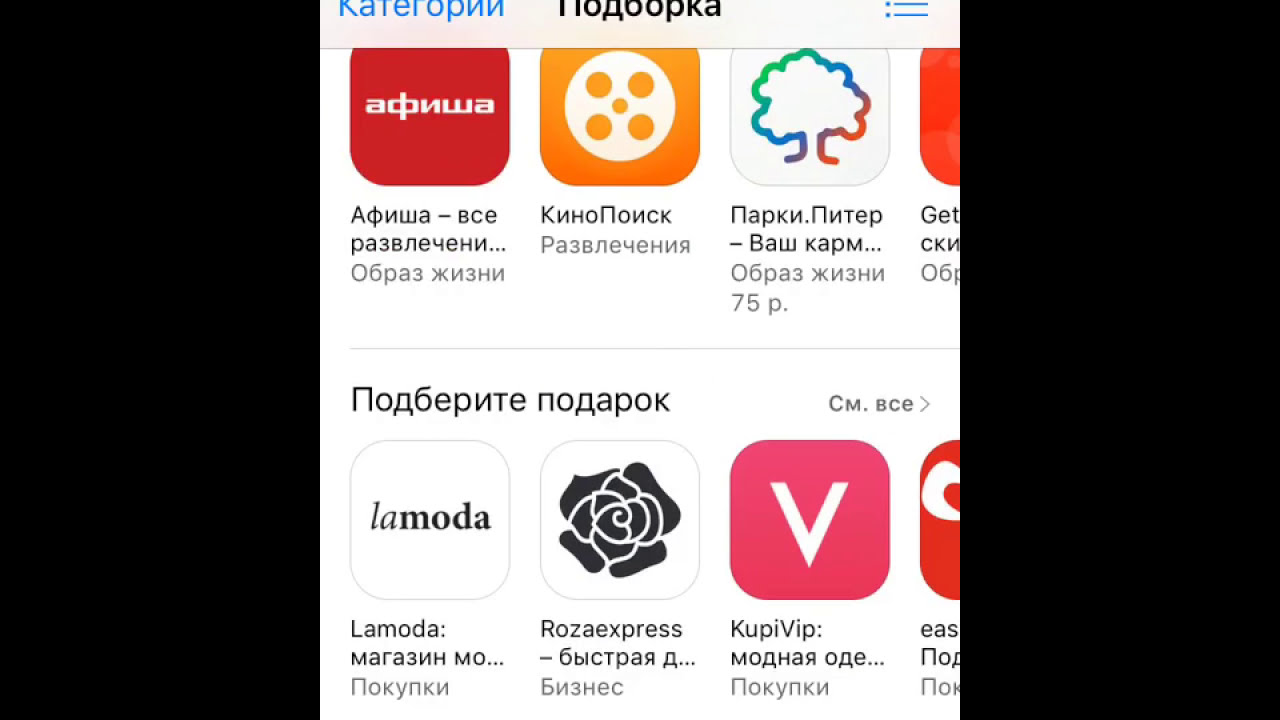
Noise.io Pro Synth $ 8,99
Noise.io LE бесплатно
noise.io
Это, пожалуй, лучший и наиболее полный синтезатор, доступный для iPhone. Он поставляется как с ручным управлением, так и с игровой площадкой Kaoss, и количество доступных настроек утомительно. Благодаря множеству крутых запрограммированных шаблонов задержки, он предназначен в первую очередь для тех, кто собирается получить свой üntz.
Еще Cowbell!
99 ¢
mavericksoftwaregames.comЭто не было бы правильным изданием о перкуссии, если бы не упоминалась очаровательно глупая More Cowbell! приложение. Для лошади, которая уже мертва, теперь есть приложение, которое поможет ее побить.
For the Touring Musician
iPhone не только музыкальный инструмент, но и невероятно полезен для музыкантов в дороге. Гастрольный образ жизни, особенно когда речь идет о менее бюджетных операциях, — это постоянная проверка способностей, и iPhone может помочь музыканту или группе остаться на плаву среди восхитительного хаоса дорожной жизни.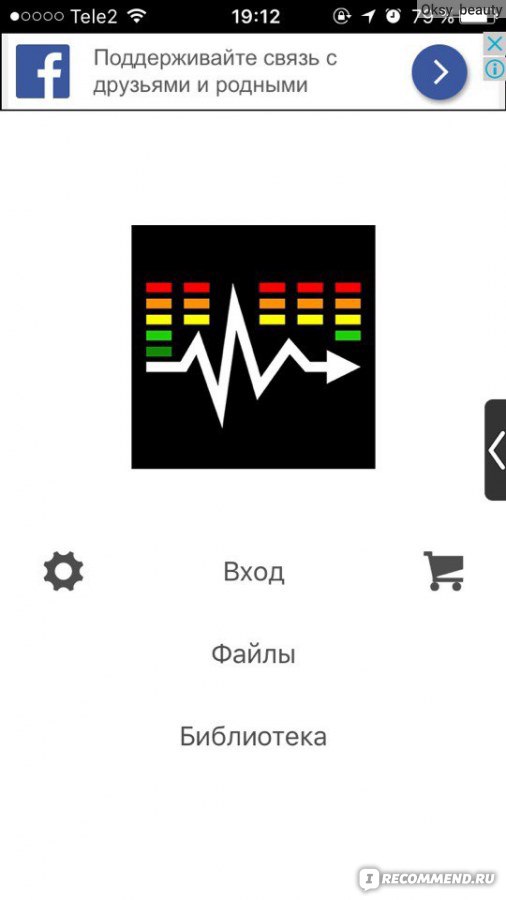
Google Maps
Бесплатно
iPhone оснащен довольно точной системой GPS и спасательным приложением Google Maps. Для тех, кто отправляется в туры без профессионального водителя, за границу и с рассеянными навигаторами, эта система GPS быстро заработает как невероятно ценный инструмент, помогающий направить группу на следующий концерт. В отличие от автономных систем GPS-навигации, iPhone еще не поддерживает навигационное приложение с голосовыми инструкциями, а это означает, что водители, летящие в одиночку, должны отводить глаза от дороги, чтобы читать направления.(Примечание: приложение Google Maps работает везде, где есть прием для iPhone, но iPod touch будет работать только при подключении к сети Wi-Fi.
Фонарик
Бесплатно
johnhaney.com/flashlight Для тех, кто не знает Он испытал пещеру, которая представляет собой прицеп с шестерней (U-haul не совсем вытаскивает прекрасный фарфор, когда дело доходит до своих прицепов, поэтому небрежно сдавал их в аренду без освещения), загружал снаряжение или нашел спальный мешок посреди ночь может быть длительным тактильным переживанием (лучше всего подойдут «занудные» налобные фонари!). К счастью, подсветка iPhone довольно сильная (на уровне многих маленьких фонариков и ярче, чем у большинства сотовых телефонов). Превращая экран в чистое белое свечение, легко избавиться от бессонного после концерта ритуала нащупывания давно потерянной барашковой гайки.
К счастью, подсветка iPhone довольно сильная (на уровне многих маленьких фонариков и ярче, чем у большинства сотовых телефонов). Превращая экран в чистое белое свечение, легко избавиться от бессонного после концерта ритуала нащупывания давно потерянной барашковой гайки.
Facebook, MySpace, Twitter и WordPress
К большому огорчению почти каждого музыканта, продвижение — это часть его работы. Степень продвижения — на усмотрение каждого, но реклама шоу, поддержание связи с фанатами и обновление веб-сайтов — все это необходимые задачи для обеспечения успешного тура.В реальности же путешествия — это много времени в машине без доступа в Интернет. К счастью, у самых активных пользователей социальных сетей — MySpace, Facebook и Twitter — есть бесплатные приложения, которые работают так же, как их родительские страницы в браузере (приложение WordPress отлично работает для веб-сайтов на базе WordPress). Загружайте фотографии с вчерашнего шоу, публикуйте сводки о предстоящих шоу, отвечайте на комментарии в профиле и наблюдайте, как пролетает поездка на автомобиле по пересеченной местности — целых 32 захватывающих часа.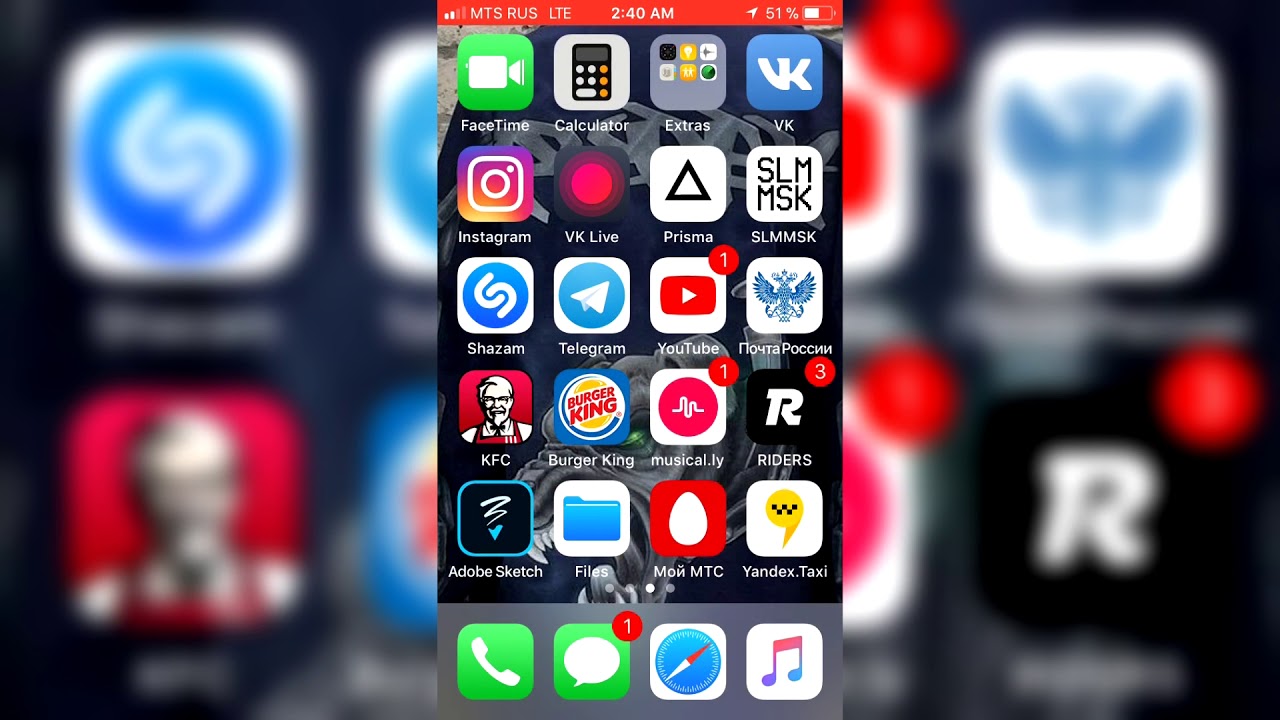
Как загрузить все ваши песни из Apple Music на свой iPhone (2021)
Чтобы загрузить музыку на iPhone для прослушивания в автономном режиме с помощью Apple Music или iTunes, просто коснитесь значка облака рядом с песней, и она загрузится. Однако, если вы недавно протерли свой iPhone или приобрели новый, тогда вам захочется загрузить всю свою музыку, и нажатие на значок облака рядом с сотнями исполнителей или альбомов просто не приносит никакого удовольствия. Мы покажем вам, как добавить музыку из iTunes на ваш iPhone, и покажем отличный трюк, как сразу загрузить все ваши песни в Apple Music.Вам не нужно 100 раз нажимать кнопку загрузки! Давайте начнем.
* Этот пост является частью информационного бюллетеня iPhone Life «Совет дня». Зарегистрироваться. *
Связано: Как удалить музыку с вашего iPhone, но не из музыкальной библиотеки iTunes или iCloud
Освойте свой iPhone за одну минуту в день:
Подпишитесь на рассылку новостей iPhone Life’s Tip of the Day, и мы будем присылать вам советы каждый день, чтобы сэкономить время и максимально эффективно использовать свой iPhone или iPad.
Как загрузить песни Apple Music или iTunes на свой iPhone
Используйте этот метод, если у вас нет компьютера или если вы хотите отправить на свое устройство только несколько плейлистов из iTunes или Apple Music. Если вы просто хотите увидеть, что играли, узнайте, как просмотреть историю Apple Music.
В приложении Музыка на вашем iPhone коснитесь вкладки Библиотека .
Отсюда вы можете выбрать альбом s, композицию, или плейлисты .
Если вы выберете песни, вам нужно будет прокрутить список и нажать значок загрузки в форме облака рядом с каждой песней.
Чтобы загрузить альбомы или списки воспроизведения: нажмите и удерживайте название альбома или название списка воспроизведения , пока не появится меню.
Затем нажмите Загрузить или откройте определенный альбом или список воспроизведения, а затем нажмите значок iCloud в правом верхнем углу.

Если у вас большая библиотека, загрузка каждого альбома и плейлиста займет некоторое время. Поэтому убедитесь, что вы используете Wi-Fi для загрузки всей этой музыки, и я также рекомендую заряжать свой iPhone во время процесса. Возможно, вы даже захотите сделать это на ночь.
Это не самый быстрый способ. Просматривать всю медиатеку и загружать каждый элемент по одному может быть утомительно и отнимать много времени, но если у вас нет доступа к компьютеру, и вы действительно хотите загрузить все свои песни Apple Music или iTunes для прослушивания в автономном режиме. , этот метод будет работать (проявите терпение).
В начало
Как загрузить все свои песни с помощью музыки на Mac или iTunes на ПК с Windows
Используйте этот трюк, если хотите загрузить всю свою библиотеку, не нажимая кнопку загрузки снова и снова.
Вам понадобится компьютер с iTunes или Mac с MacOS Catalina или новее.
Откройте Music на вашем Mac или iTunes на вашем компьютере с Windows.
 Вам не нужно загружать всю музыку на этот компьютер, но вы можете, если хотите.
Вам не нужно загружать всю музыку на этот компьютер, но вы можете, если хотите.В самом верху выберите File , выберите New и щелкните Smart Playlist .
Появится окно, в котором вы можете установить правила, по которым Smart Playlist решает, какие песни добавлять.
- Оставьте флажок «Совпадение» и выберите «Музыка». В плейлист будут добавлены песни, соответствующие следующему правилу.
- Выберите Время во втором раскрывающемся списке и больше во втором.В список воспроизведения будут добавляться песни, если их длина (время) больше, чем значение, которое вы установили следующим.
- Введите 00:00 в поле формата времени; таким образом будут включены все ваши песни, поскольку все они длиннее нуля секунд.
- Убедитесь, что флажок Limit to снят.
- Проверьте Живое обновление , чтобы новые песни, добавленные в вашу музыкальную библиотеку Apple, также загружались.

- Щелкните Хорошо .
Дайте списку воспроизведения имя, например «Вся музыка».Я назвал свое Все.
Как это работает: поскольку это умный плейлист, он автоматически включает каждую песню, которую вы добавляете в Apple Music, и каждую песню, которую вы покупаете в iTunes, которая соответствует его критериям. И, поскольку это список воспроизведения, вы можете нажать значок загрузки вверху, чтобы загрузить все это. Неважно, сколько музыки у вас на компьютере, который вы используете для создания этого плейлиста. В этот плейлист всегда будет включена вся музыка, доступная для скачивания.
Pro Совет: Apple Music обычно автоматически открывается на вашем Mac. Вы можете отключить это, если не сочтете это полезным.
Теперь нам нужно переместить этот плейлист на ваш iPhone. Это можно сделать двумя способами: с подпиской на Apple Music или с помощью USB-кабеля.
Если у вас есть подписка на Apple Music:
В разделе «Музыка» на вашем Mac щелкните меню «Музыка» и выберите «Настройки»> «Общие», а затем отметьте «Библиотека синхронизации» .Если вы не видите эту опцию, у вас, вероятно, нет активной подписки на Apple Music.
Вы также можете проверить свой iPhone в разделе «Настройки»> «Музыка», чтобы убедиться, что там, а также на Mac включена синхронизация библиотеки.
Теперь ваш плейлист автоматически появится на вашем iPhone.
Если у вас нет подписки на Apple Music:
Выполните действия, описанные в разделе под названием Как загрузить всю музыку iTunes на iPhone с помощью кабеля USB , чтобы отправить список воспроизведения на iPhone.
В любом случае, , когда плейлист появится на вашем iPhone, откройте «Музыка» на вашем iPhone.
Коснитесь Моя библиотека. Выберите Плейлисты.
Выберите список воспроизведения, который вы только что создали на своем компьютере.
Нажмите значок загрузки , который находится рядом с обложкой альбома в верхней части списка воспроизведения. Вся ваша музыка начнет скачиваться!
В зависимости от размера вашей коллекции это может занять некоторое время.Я рекомендую держать iPhone подключенным к розетке и отключать автоматическую блокировку во время загрузки всей музыки.
Вернуться к началу.
Как загрузить всю музыку iTunes на iPhone с помощью USB-кабеля
Используйте этот метод, если у вас есть музыкальная библиотека на вашем компьютере или если вы выполнили описанные выше действия, но у вас нет подписки на Apple Music.
Вам понадобится компьютер с iTunes или Mac с MacOS Catalina или новее.
- Подключите iPhone к компьютеру с помощью кабеля USB.
- Откройте Music на вашем Mac или iTune s на вашем компьютере с Windows.
- Необязательно: если у вас уже есть музыка на вашем iPhone, щелкните правой кнопкой мыши значок вашего iPhone в строке местоположения слева и выберите Перенести покупки . Это скопирует любую музыку с вашего iPhone на ваш компьютер. Подождите, пока он закончится.
- Теперь в Finder на вашем Mac щелкните свой iPhone в строке местоположения.На компьютере с Windows щелкните крошечный значок телефона в верхнем левом углу интерфейса iTunes.
- Вы должны увидеть интерфейс, очень похожий на то, что изображено ниже. На компьютере с Windows все будет немного иначе, но все те же функции должны присутствовать. Щелкните вкладку Музыка .
- На вкладке Музыка отметьте Синхронизация музыки .
- Если вы уже загрузили свою музыкальную библиотеку на свой компьютер, вы можете синхронизировать музыку со своего компьютера прямо на iPhone через кабель.Если вы выполнили описанные выше действия, чтобы создать единый интеллектуальный список воспроизведения со всей вашей музыкой, все, что вам нужно сделать, это отправить созданный список воспроизведения на свой iPhone. В любом случае, я рекомендую выбрать Выбранных исполнителей, альбомов, жанров и плейлистов .
- В списке доступной музыки выберите вкладку Списки воспроизведения . Вы можете установить флажки рядом с любыми плейлистами, которые хотите добавить на свой iPhone, но, в частности, вы хотите отправить этот умный плейлист, который вы создали.
- Нажмите Применить. Это отправит все файлы, выбранные на вашем Mac, на ваш iPhone, заменив любую другую музыку или медиафайлы iTunes, которые у вас уже были на iPhone. В моем случае единственным файлом, который я отправил на свой iPhone, был умный список воспроизведения.
- После завершения синхронизации вы можете извлечь iPhone из Mac или Windows, как любое другое USB-устройство. Вы должны найти плейлисты, исполнителей и песни, которые вы добавили в приложение «Музыка» на вашем iPhone.
- (Необязательно) Если вы создали интеллектуальный список воспроизведения, выполнив действия, описанные в разделе выше, вам нужно нажать значок загрузки для этого списка воспроизведения, чтобы загрузить всю свою музыкальную библиотеку на свой iPhone.
Вернуться к началу.
Убедитесь, что вся будущая музыка автоматически загружается в Apple MusicТеперь, когда вы столкнулись с проблемой загрузки всей своей музыки на свой iPhone, вы, вероятно, не захотите повторять все это снова. Что ж, вы можете включить настройку в Музыка, которая заставляет все песни, добавленные в вашу музыкальную библиотеку iCloud, автоматически загружаться на ваше устройство для прослушивания в автономном режиме. Вот как включить эту настройку.
Откройте приложение «Настройки » на своем iPhone.
Tap Музыка .
В разделе «Загрузки» включите Автоматические загрузки .
Теперь вся ваша будущая музыка будет автоматически загружаться на ваш iPhone. Обеспокоены тем, что это займет слишком много места на вашем устройстве? Используйте этот совет, чтобы оптимизировать хранилище для Apple Music.
Изображение предоставлено: GongTo / Shutterstock.com
Особенности сервиса потоковой передачи музыки Apple
AppleОригинальный iTunes Store 2003 года.
Apple в одиночку перевернула рынок цифровой музыки с ног на голову, запустив iTunes Store в 2003 году. С тех пор iTunes Store превратился в Apple Music, сервис потоковой передачи музыки, чтобы конкурировать с такими, как Spotify, Tidal и другими сервисами.
Независимо от того, новичок ли вы в Apple Music или являетесь подписчиком с первого дня, вам есть на что обратить внимание, особенно если вы планируете отказаться от другого сервиса.Наше руководство по всему, что касается Apple Music, может помочь исправить ситуацию.
Apple Music: начало работы
Что это за чертовщина? Apple Music сочетает в себе потоковую передачу музыки по подписке и глобальные радиопрограммы. Это услуга «все, что вы можете съесть» для подписчиков: внесите фиксированную плату, и вы получите доступ ко всей обширной библиотеке Apple Music, насчитывающей 60 миллионов песен.
Приложение «Музыка», с помощью которого вы используете эту службу, предустановлено на всех новых iPhone, iPad, iPod touch и компьютерах Mac.Вы также можете получить доступ к Apple Music в Интернете на сайте music.apple.com.
Разве Apple Music не то же самое, что iTunes Store? Вовсе нет. ITunes Store — это все о носителях , принадлежащих , функционирующих как виртуальное хранилище , так и как эффективная цифровая библиотека музыки, которой вы владеете лично. На iPhone, iPad и iPod touch вы найдете приложение iTunes Store отдельно от приложения «Музыка».
На Mac пропало приложение iTunes; Apple выпустила новые приложения для музыки, подкастов и ТВ.ITunes Store теперь является разделом приложения «Музыка», и вы по-прежнему можете покупать там музыку.
ЯблокоНачиная с macOS Catalina, iTunes Store можно найти в приложении «Музыка» на Mac.
Если iTunes Store предназначен для покупки музыки, то в чем же смысл Apple Music? Apple Music — это потоковое вещание. Вы платите фиксированную плату, чтобы разблокировать доступ ко всему каталогу Apple Music, но на самом деле вам не принадлежит музыки, которую вы слушаете. Файлы не хранятся на ваших устройствах по отдельности; вместо этого вы просто слушаете треки, хранящиеся удаленно и принадлежащие Apple.Если вы подписаны на любую другую службу подписки на потоковую передачу мультимедиа — будь то музыкальная служба, такая как Spotify или Tidal, телевизионная служба, такая как Hulu, или комбинированная служба фильмов / телепрограмм, такая как Netflix или HBO Now, — Apple Music работает таким же образом.
iTunes мертв? Не совсем так. Он принял новые формы. Вы можете получить доступ ко всей своей медиатеке iTunes из Apple Music — просто коснитесь вкладки «Моя музыка» (теперь думайте о своей медиатеке iTunes как о своей музыкальной библиотеке). ITunes Store по-прежнему существует, если вы предпочитаете и дальше покупать музыку по меню.
Если у вас были телешоу и фильмы в iTunes, вы найдете их в приложении «ТВ».
Чем Apple Music отличается от Spotify / Tidal / любых других сервисов подписки на музыку? Apple уделяет большое внимание Beats 1 Apple Music и ее тщательно подобранным плейлистам.
Beats 1 — это радио-предложение, которое включает круглосуточную прямую трансляцию по всему миру от ди-джеев из Лос-Анджелеса, Нью-Йорка и Лондона. Он предоставляет тщательно подобранную подборку песен, новости поп-культуры и интервью с артистами.
Говоря о курировании, Apple Music также предлагает рекомендации с учетом ваших вкусов, просматривая исполнителей, которые вам нравятся, и предлагая другим исполнителям и плейлисты для вас. Но, по словам Apple, они создаются не алгоритмами, а реальными людьми. Вы можете найти их в разделе приложения для вас, но сначала вам нужно настроить его, следуя подсказкам, чтобы выбрать жанры и исполнителей, которые вам нравятся.
ЯблокоКогда вы подпишетесь на Apple Music, вас спросят, какие музыкальные жанры вам нравятся и какие у вас любимые исполнители.Это используется, чтобы начать курирование музыки, которую вам подает сервис. (Apple Music на macOS Catalina показана здесь.)
В библиотекеApple Music более 60 миллионов песен. Да, и вы также можете смотреть музыкальные клипы без рекламы и знакомиться с эксклюзивным оригинальным контентом Apple.
ВApple Music раньше была функция социальной сети на основе исполнителя под названием Connect. Артисты могли делиться особым контентом с поклонниками через Connect. Например, хип-хоп исполнитель Дрейк использовал сервис, чтобы публиковать закулисные фотографии своей жизни, делиться фрагментами новых песен и другим контентом.Но Apple прекратила поддержку службы Connect.
Сколько это стоит? Apple Music стоит 9,99 долларов в месяц или 14,99 долларов в месяц за семейную подписку для шести человек (для чего требуется общий доступ к семье iCloud). Студенты колледжа могут подписаться за 4,99 доллара в месяц.
Можно попробовать перед покупкой? Да. Apple предлагает бесплатную пробную версию для новых подписчиков. Если вы отмените подписку во время пробного периода, у вас не будет другой возможности воспользоваться пробной версией.
Есть ли бесплатная версия с рекламой? К сожалению, нет.Некоторые аспекты будут доступны всем, кто входит в систему с Apple ID, а именно Beats 1 и возможность слушать радиостанции Apple Music с ограниченным количеством пропусков. Но для доступа ко всей библиотеке Apple Music требуется платная подписка.
ЯблокоApple Music на iPhone.
На каких устройствах я могу это использовать? Apple Music доступна для всех моделей iPhone, iPad и iPod touch, работающих под управлением iOS 8.4 или новее. Он также доступен на Mac и ПК (через iTunes 12.2 или новее, или через приложение «Музыка», начиная с macOS Catalina), Apple TV (под управлением tvOS 9 и новее) и на Apple Watch. Пользователи Android также могут присоединиться к веселью, если их устройство работает под управлением Android 4.3 (Jelly Bean) или новее.
Подождите, вы сказали Android? Да! Пользователи Android могут зарегистрироваться и получить доступ к полному каталогу Apple Music, но они упустят полный набор его функций (например, голосовые команды). Музыка для всех!
Работает ли с AirPlay? Да! Рядом с каждой песней или музыкальным видео есть кнопка AirPlay — просто нажмите на нее и выберите устройство, на которое хотите транслировать.
В каких странах есть доступ к Apple Music? Apple Music доступна более чем в 100 странах мира, включая США, Канаду, Великобританию, Австралию, Японию, Бразилию и Индию. Ознакомьтесь с полным списком Apple для получения дополнительной информации.
Переход на Apple Music из других потоковых сервисов
У меня есть подписка на iTunes Match. Если я подпишусь на Apple Music, мне все равно понадобится iTunes Match для хранения всей моей музыкальной коллекции? Согласно Apple, iTunes Match и Apple Music — это совершенно разные сервисы, поэтому вам решать, хотите ли вы сохранить iTunes Match.Если в вашей личной музыкальной коллекции много редких треков и контента, который вы не можете получить через Apple Music, вы можете рассмотреть возможность сохранения обеих подписок. Ознакомьтесь с нашим объяснением, чтобы узнать больше о том, как Apple Music и iTunes Match работают вместе.
ЯблокоApple по-прежнему предлагает iTunes Match, сервис, который позволяет хранить музыку, которой вы владеете, в iCloud. Затем вы можете получить к нему доступ везде, где есть подключение к Интернету.
Я потратил годы на совершенствование своих плейлистов на Spotify и iTunes.Могу ли я импортировать их в Apple Music? Ваши плейлисты iTunes будут автоматически загружены в Apple Music при настройке учетной записи, как и остальная часть вашей медиатеки iTunes.
Однако, если вы используете Spotify, Google Play Music или любую другую службу подписки на музыку, вам не повезло. Нет простого способа напрямую импортировать ваши плейлисты в Apple Music. Существуют сторонние импортеры плейлистов, например Stamp, но мы не пробовали ни одного из них.
Как установить музыкальный проигрыватель по умолчанию на iPhone и заставить Siri изучить настройки музыкального приложения
- Вы можете установить музыкальный проигрыватель «по умолчанию» на своем iPhone, который Siri будет использовать, когда его попросят воспроизвести песню.
- Вам необходимо обновить iPhone до iOS 14.5 или новее, чтобы установить приложение музыкального проигрывателя по умолчанию.
- Если вы хотите, чтобы Siri воспроизводила музыку из другого приложения, вы можете указать это при подаче команды.
Когда вы просто просили Siri «воспроизвести музыку», вы всегда вызывали Apple Music, что раздражало, если у вас не было подписки. Но с iOS 14.5 появилась возможность установить собственное музыкальное приложение по умолчанию.
Теперь, если вы попросите Siri «воспроизвести музыку» или воспроизвести определенную песню, подкаст или книгу, ваш телефон отобразит список приложений, из которых вы можете выбрать.Будь то Spotify, Audible, Pandora, Apple Podcasts или другое аудиоприложение, вы можете выбрать, какое из них хотите использовать.
Вы можете использовать это меню, чтобы выбрать музыкальный проигрыватель по умолчанию. Только учтите, что это не так просто, как открыть приложение «Настройки» — вам нужно будет пройти через Siri.Что происходит, когда вы устанавливаете музыкальный проигрыватель по умолчанию на iPhone
Установка музыкального проигрывателя по умолчанию не дает этому приложению никаких особых привилегий или доступа к вашим данным. Все это означает, что когда вы просите Siri воспроизводить музыку, не указав, из какого приложения вы ее хотите, Siri будет использовать настройки по умолчанию.Кроме того, TechCrunch сообщает, что даже после установки нового приложения оно не становится вашим «приложением по умолчанию» в традиционном смысле. Вместо этого Siri со временем нужно будет изучить ваши привычки и со временем приспособиться к вашим предпочтениям. Это означает, что он может распознать, что вы предпочитаете слушать музыку на Spotify, но предпочитаете слушать подкасты, например, на Apple Podcasts.
Подсказка: Чтобы избежать каких-либо сложностей, вы можете просто указать Siri, из какого приложения вы хотите воспроизводить музыку, с помощью команды.Например, при запросе подкаста скажите: «Привет, Siri, включи [название подкаста] на Apple Podcasts ».Объявление
Если вы все еще хотите помочь Siri узнать ваши предпочтения в музыкальном приложении, вот как установить музыкальный проигрыватель по умолчанию на вашем iPhone.
Как установить музыкальное приложение по умолчанию на iPhone и iPad- Обновите свой iPhone до iOS 14.5 (или iPad до iPadOS 14.5), если вы еще этого не сделали, и дважды проверьте, настроена ли Siri.
- Теперь вызовите Siri с помощью боковой кнопки или сказав «Привет, Siri» и попросите «Воспроизвести музыку» или «Воспроизвести [название песни, подкаста, книги и т. Д.]».
Когда вы впервые сделаете это с обновлением iOS 14.5, вы увидите список доступных параметров звука. Выберите тот, который хотите использовать.
Попросите Siri воспроизвести вашу песню после обновления до iOS 14.5 и дождитесь появления списка приложений. Sophie Putka / Insider- Если Siri запрашивает разрешение на доступ к данным вашего музыкального приложения, подтвердите его.Предоставьте Siri разрешение на доступ к данным вашего музыкального приложения. Sophie Putka / Insider
- Siri начнет воспроизводить ваш запрос песни или, если вы просто попросили «музыку», последнее, что вы слушали. Ваша песня начнет воспроизводиться в приложении, которое вы сказали Siri выбрать.Софи Путка / Insider

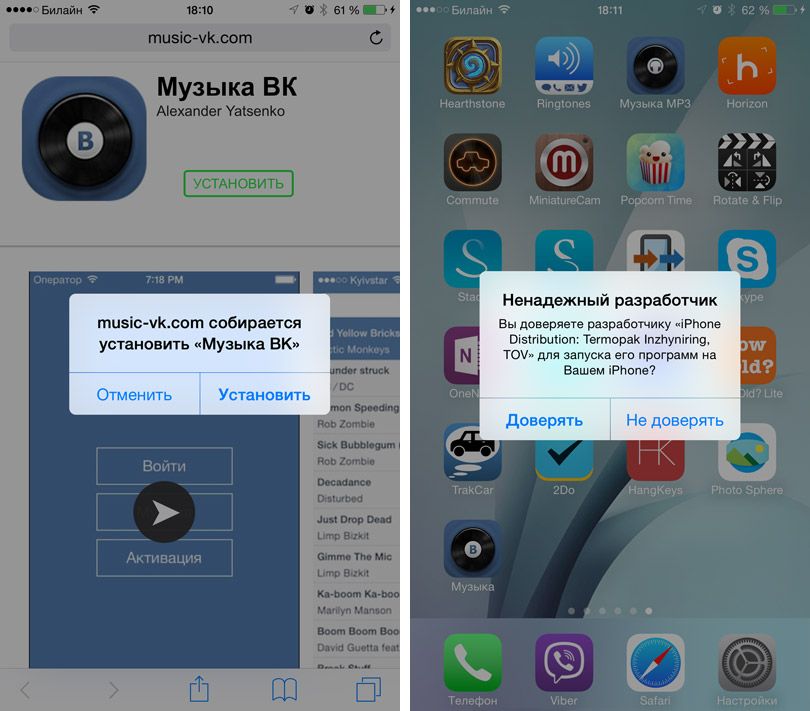 ”
”
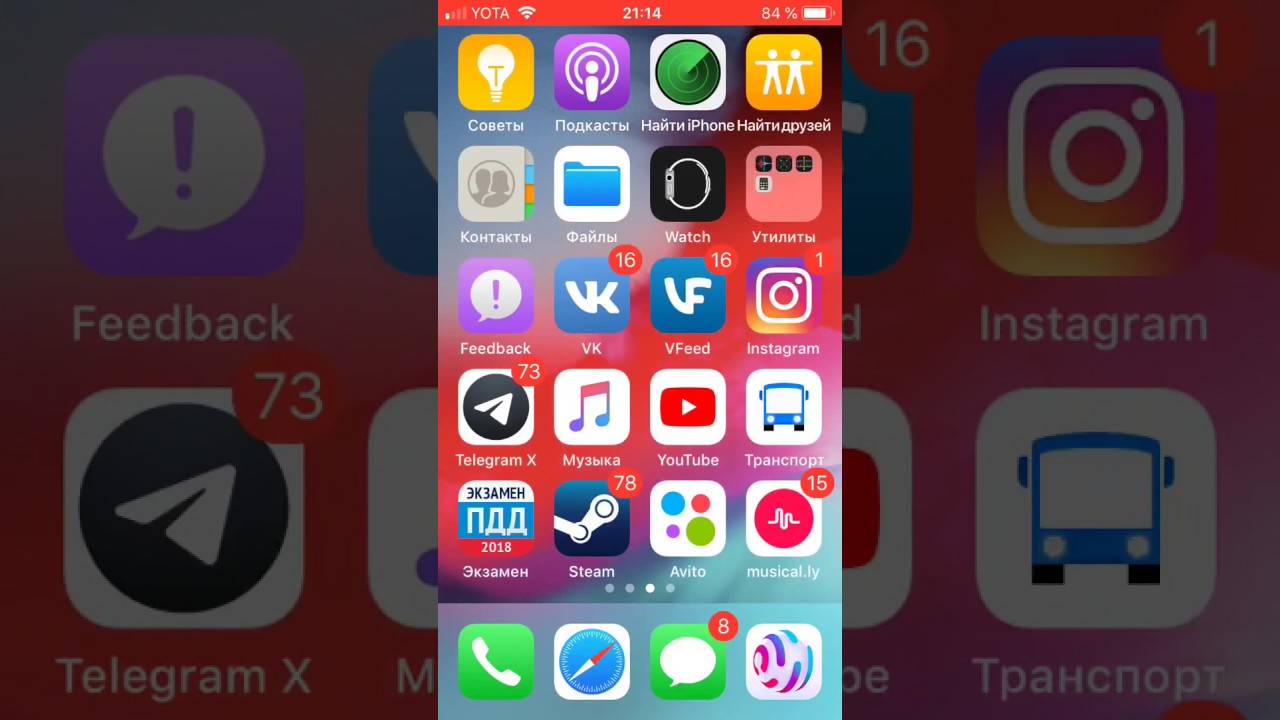

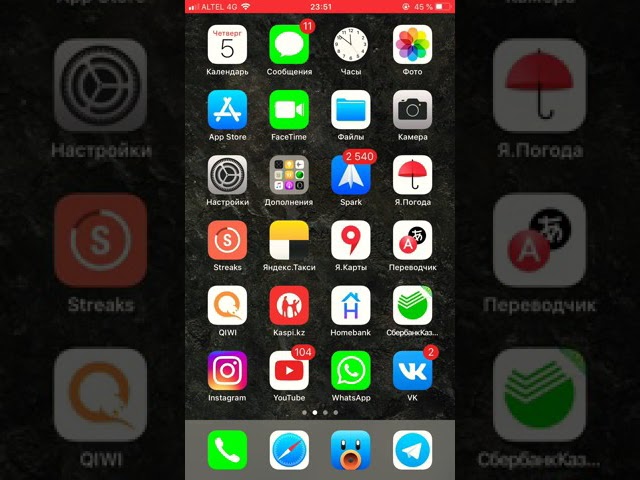
 Вам не нужно загружать всю музыку на этот компьютер, но вы можете, если хотите.
Вам не нужно загружать всю музыку на этот компьютер, но вы можете, если хотите.